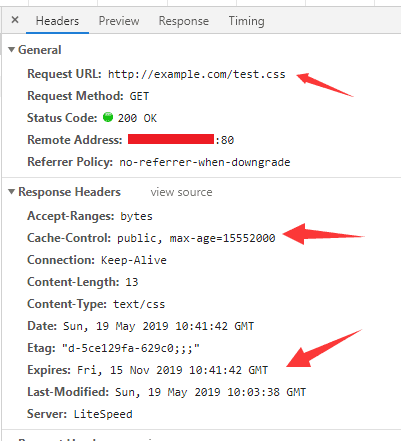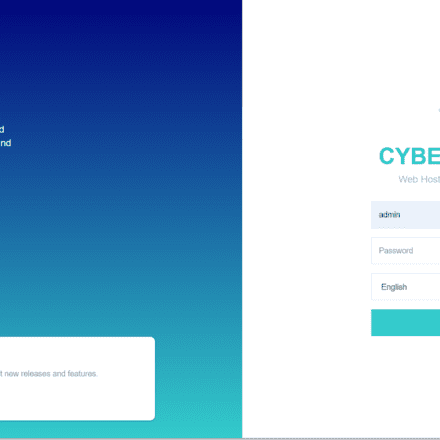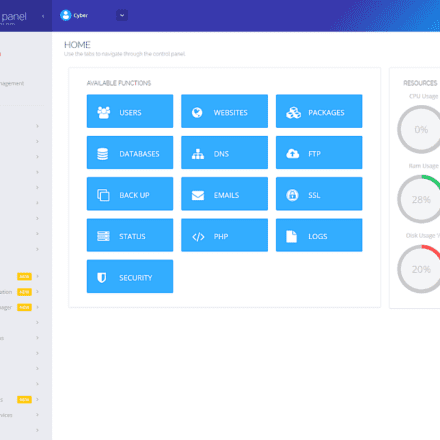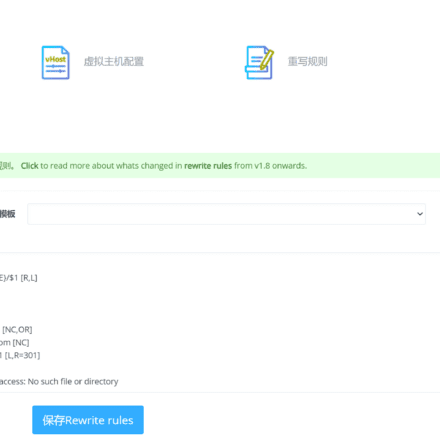우수한 소프트웨어와 실용적인 튜토리얼
CyberPanel 웹 서버 패널을 구성하는 방법
WordPress를 사용하여 웹사이트와 블로그를 구축하는 경우오픈라이트스피드 웹이 가장 좋은 선택일 수도 있습니다.라이트스피드Apache의 대안입니다. LiteSpeed를 웹 서버로 사용하여 웹사이트 접속 속도가 Apache와 Nginx의 파싱 속도보다 훨씬 빠릅니다. LiteSpeed는 더 나은 성능을 제공하고 리소스 사용량을 줄일 수 있습니다. CyberPanel은 무료 웹 서버를 사용하는 최초의 업체입니다. 오픈라이트스피드 웹 서버 오픈소스 패널!
가장 중요한 것은 LiteSpeed가 WordPress 캐시 플러그인을 제공한다는 것입니다. LiteSpeed 캐시 LiteSpeed Cache는 거의 완벽한 플러그인입니다. 몇 가지 간단한 설정만으로 WordPress 접속 속도를 엄청나게 빠르게 만들어낼 수 있습니다. 과장이 아닙니다!
CyberPanel은 최초의 LiteSpeed 웹 서버입니다.리눅스 패널간단한 최적화를 위해 LiteSpeed Cache를 사용한 후, Gtmetrix와 Google PageSpeed Insights의 점수는 거의 A에 가까워 매우 만족스러운 결과입니다. Google과 Bing 모두검색 엔진순위에 가장 중요한 요소는 웹페이지의 시작 속도입니다. 즉, SEO 최적화를 수행하기 전에 적절한 웹 서버를 선택하는 것이 매우 중요합니다. CyberPanel 설치 후 세부 구성에 대한 자세한 내용은 다음과 같습니다.
사이버패널공식 웹사이트:https://cyberpanel.net/
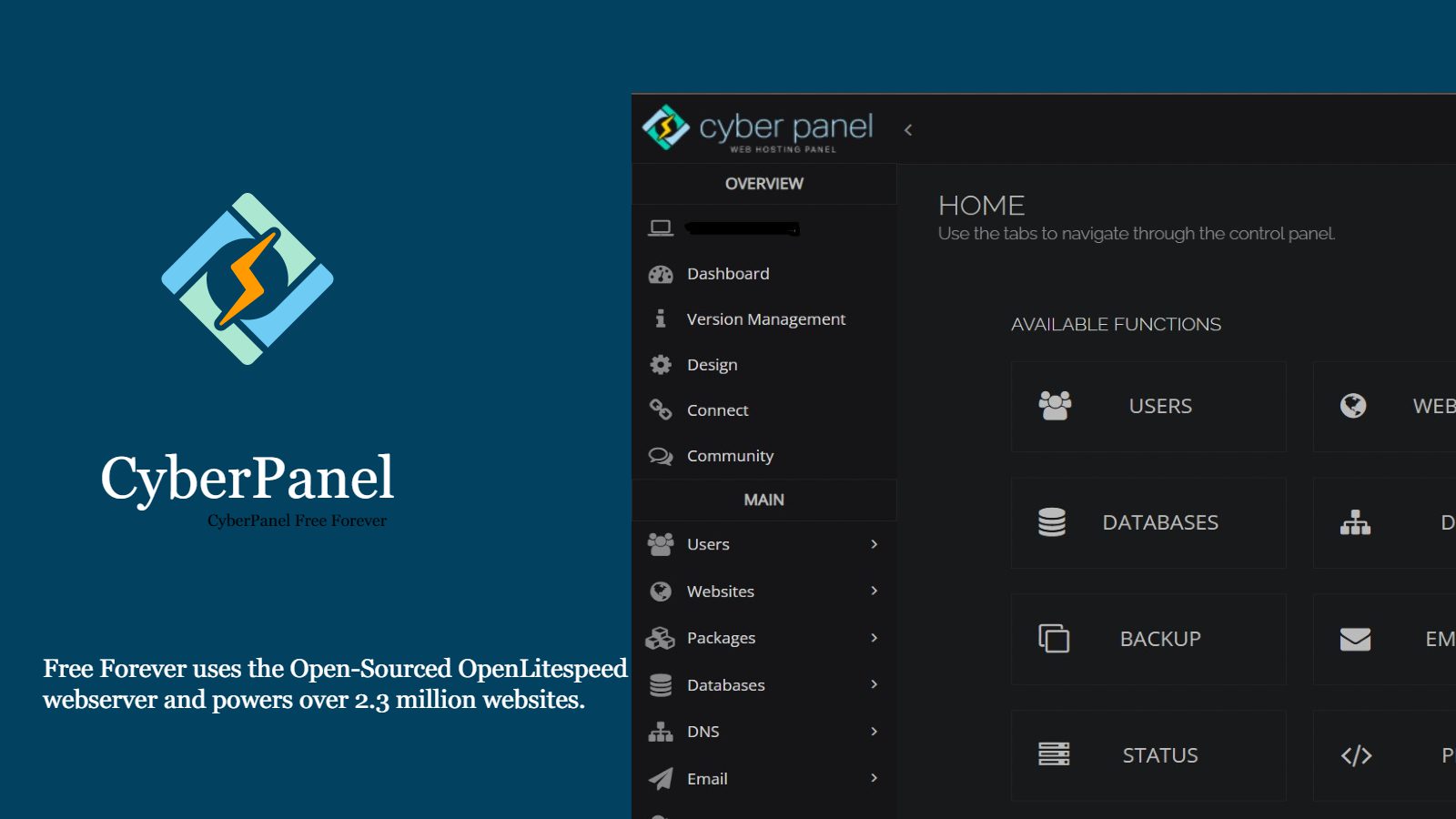
CyberPanel 설치
간략하게 설명해주세요 CyberPanel 설치 2023년 9월, CyberPanel은 서버 버전 설치를 일부 조정했습니다. CentOS 및 CentOS Stream 시스템은 더 이상 지원되지 않으며, Rocky Linux와 Red Hat도 지원되지 않습니다.
- Ubuntu 20.04, Ubuntu 22.04, CloudLinux 7, CloudLinux 8, AlmaLinux 8을 새로 설치한 서버입니다.
- 1024MB RAM 이상
- 10GB 디스크 공간
참고: Ubuntu는 Ubuntu 20.04 및 Ubuntu 22.04만 지원합니다. Ubuntu 23과 같은 상위 버전은 사용하지 마십시오. CyberPanel은 Ubuntu 23에 설치할 수 없습니다. CyberPanel 설치 실패의 대부분은 서버 시스템 문제로 인해 발생합니다.
CyberPanel을 설치하는 동안 CyberPanel에는 두 가지 버전이 포함됩니다.사이버패널 그리고 사이버패널 엔트 두 가지 버전을 간략하게 소개해드리겠습니다.
CyberPanel 100%의 두 버전은 모두 동일합니다. 유일한 차이점은 백엔드에서 실행되는 웹 서버입니다.
- CyberPanel에는 OpenLiteSpeed가 포함되어 있으며 도메인과 작업자 수에 제한이 없는 경우 완전히 무료로 사용할 수 있습니다.
- CyberPanel Ent는 LiteSpeed Web Server Enterprise와 함께 제공되며 1개 도메인은 무료로 사용할 수 있습니다. 2개 이상의 도메인이 필요한 경우 가격 페이지를 확인하세요. CyberPanel 라이선스에는 LiteSpeed Enterprise 라이선스 가격이 포함되어 있습니다.
CyberPanel은 무료이며 오픈 소스 OpenLiteSpeed 웹 서버를 사용합니다. CyberPanel Ent는 유료이며 LiteSpeed Web Server Enterprise의 상용 버전을 웹 서버로 사용합니다.
두 버전의 차이점을 살펴보겠습니다.
사이버패널 오픈라이트스피드
OpenLiteSpeed는 자주 변경되지 않는 단일 사이트에 주로 사용되는 무료 오픈 소스 웹 서버입니다. OpenLiteSpeed는 새 .htaccess 파일을 로드하려면 재시작이 필요하기 때문입니다.
- 강력한 캐시 엔진
- Apache 호환 재작성 규칙
- CyberPanel 및 DirectAdmin 호환성
- 무제한 작업자 프로세스
- 산업 표준 mod_security 라이브러리
- 오픈소스, 무료
- 커뮤니티 지원
CyberPanel Ent LiteSpeed 웹 서버 엔터프라이즈
LiteSpeed 웹 서버 엔터프라이즈 에디션은 업데이트가 빈번한 공유 호스팅 환경에 이상적입니다. LiteSpeed 웹 서버는 .htaccess 파일의 변경 사항을 자동으로 감지하여 재시작 없이 필요에 따라 조정합니다.
- 더욱 강력한 캐시 엔진
- Apache와 완벽하게 호환됩니다
- cPanel, Plesk, DirectAdmin, CyberPanel 등과 호환됩니다.
- 라이센스 기반 작업자 프로세스 수
- 독점적인 고성능 mod_security 엔진
- SSL 핸드셰이크 오프로딩
- 상업용 버전, 무료
- 상업적 지원
CyberPanel과 CyberPanel Ent.의 자세한 기능 비교를 확인하세요.
CyberPanel과 CyberPanel Ent의 세부 기능을 이해하면, 무료 오픈 소스 CyberPanel을 통해 WordPress 웹사이트 구축 요구 사항을 충족할 수 있습니다. CyberPanel을 서버에 설치하는 것은 매우 간단합니다.
아래 구글에서 구름가상 머신 인스턴스에 CyberPanel을 설치합니다.
새로운 Google Cloud VM 인스턴스를 만듭니다.
먼저 Google Cloud를 활성화하고 Google Cloud에서 Ubuntu 22.04 가상 머신 인스턴스를 만듭니다.
Google Cloud에서 왼쪽 메뉴를 클릭하고 Compute Engine 옵션을 클릭한 후 '가상 머신 인스턴스'를 선택하세요. 이전에 가상 머신 인스턴스를 생성하지 않은 경우, 먼저 Compute Engine API를 활성화해야 합니다.
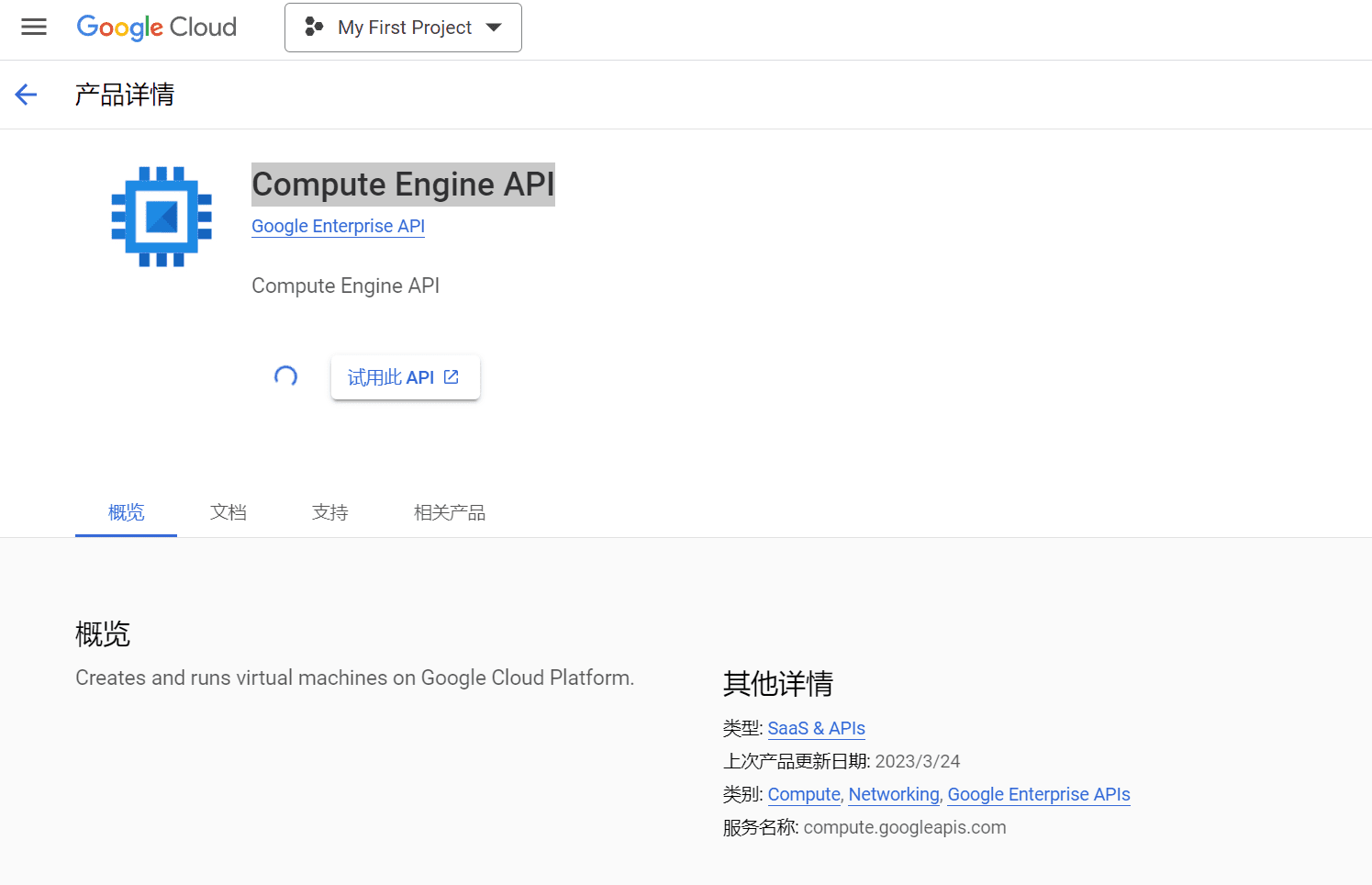
가상 머신 인스턴스에서 인스턴스 생성을 클릭합니다. 이제 새로운 Ubuntu 가상 머신 인스턴스를 생성할 준비가 되었습니다.
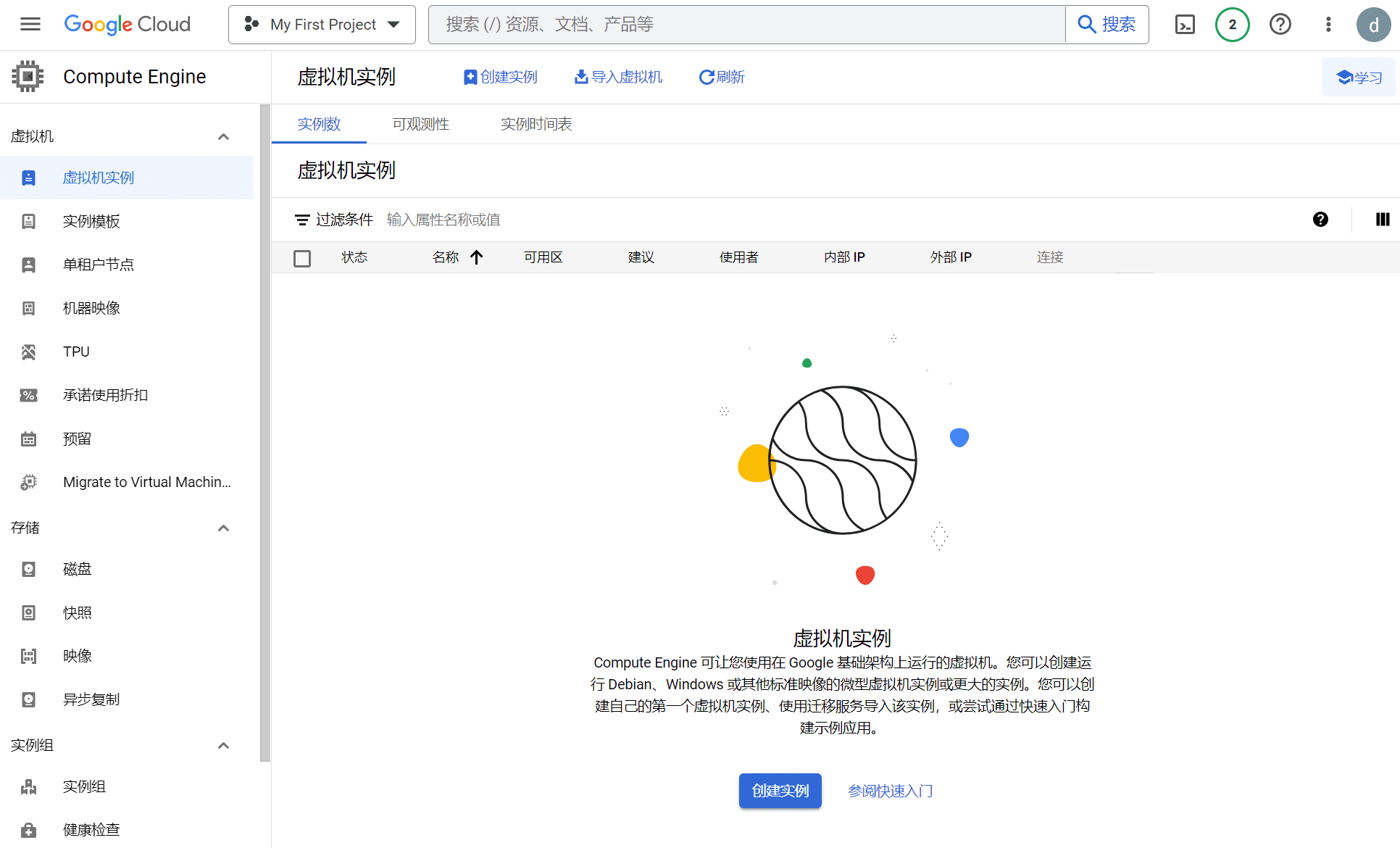
인스턴스 생성 페이지에서 새 가상 머신 인스턴스를 생성하고 구성 정보를 입력하세요. 월 예상 비용은 오른쪽에 표시됩니다. 무료 Google Cloud는 3개월 동안 400달러 상당의 무료 체험판을 제공합니다.
이름: 사용자 지정 이름 또는 기본 이름(소문자 및 숫자, 특수 기호 없음)을 입력하세요.
지역: VM 인스턴스를 만들 지역을 선택하세요.모든 지역을 검색하려면 여기를 클릭하세요 해외 웹사이트를 구축하는 경우 국가별로 다른 지역을 선택할 수 있습니다. 중국의 경우 아시아 지역을 선택하세요.홍콩접속속도가 매우 빠릅니다.
가용 영역: 기본값을 사용해도 됩니다. 가용 영역은 동일한 리전 내의 서로 다른 머신 유형과 서로 다른 IP 노드를 의미합니다.
머신 구성: 일반 범주에서는 E2가 기본적으로 선택되어 있습니다. E2는 초보자에게 적합하고 경제적이며 일일 컴퓨팅 비용이 낮습니다.
E2 머신 제품군은 최대 32개의 vCPU, 최대 128GB의 메모리, 그리고 vCPU당 최대 8GB의 메모리를 지원하며 모든 머신 제품군 중 가장 저렴한 가격을 제공합니다. E2 머신 제품군은 Intel 프로세서 또는 2세대 AMD EPYC Rome 프로세서를 실행하는 사전 정의된 CPU 플랫폼을 갖추고 있습니다. 프로세서는 가상 머신을 생성할 때 자동으로 선택됩니다. 이 머신 제품군은 Compute Engine에서 가장 저렴한 가격으로 다양한 컴퓨팅 리소스를 제공하며, 특히 약정 사용 할인과 함께 사용할 경우 더욱 효과적입니다.
E2 및 N1 제품군에는 공유 코어 머신 유형이 포함됩니다. 이러한 머신 유형은 단일 물리적 코어를 시분할하여 리소스를 많이 사용하지 않는 소규모 애플리케이션을 실행하는 비용 효율적인 방법입니다.
E2: 2개의 vCPU를 제공하며 단기 버스트에 사용할 수 있습니다.
아래 머신 유형에서 웹사이트 트래픽 요구 사항에 맞는 사전 설정을 선택하세요. CPU 공유 코어와 독립 코어를 선택할 수 있습니다! 사전 설정에는 세부 옵션이 있습니다. 원하는 옵션이 없으면 사용자 지정 사전 설정에서 CPU와 메모리 크기를 직접 설정할 수 있습니다.
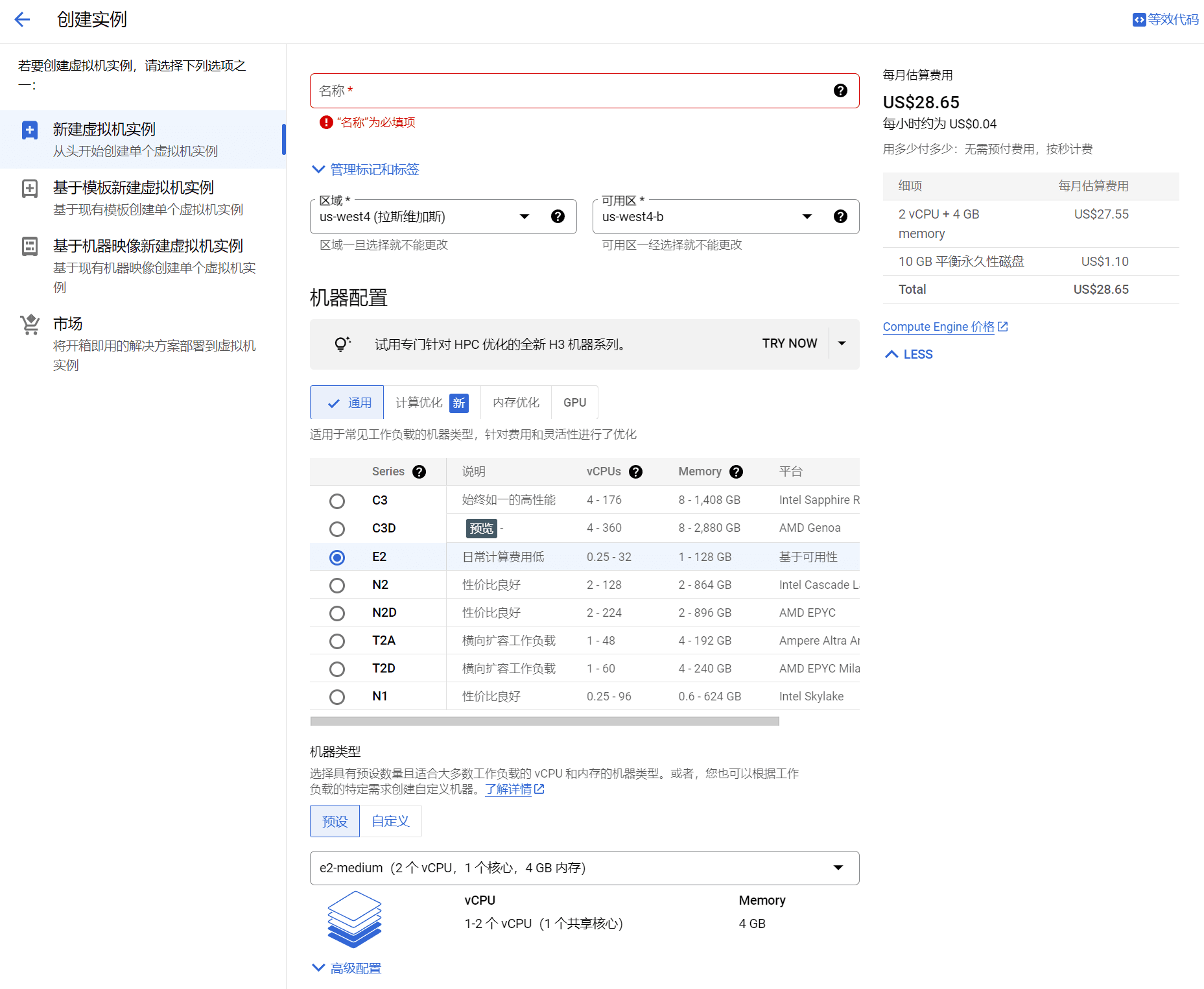
다음 몇 가지 옵션은 기본값으로 유지됩니다. "시동 디스크" 옵션에서 "변경"을 클릭하고 서버에서 사용하는 운영 체제를 선택하세요. 아래 공개 이미지에서 운영 체제를 선택하세요.
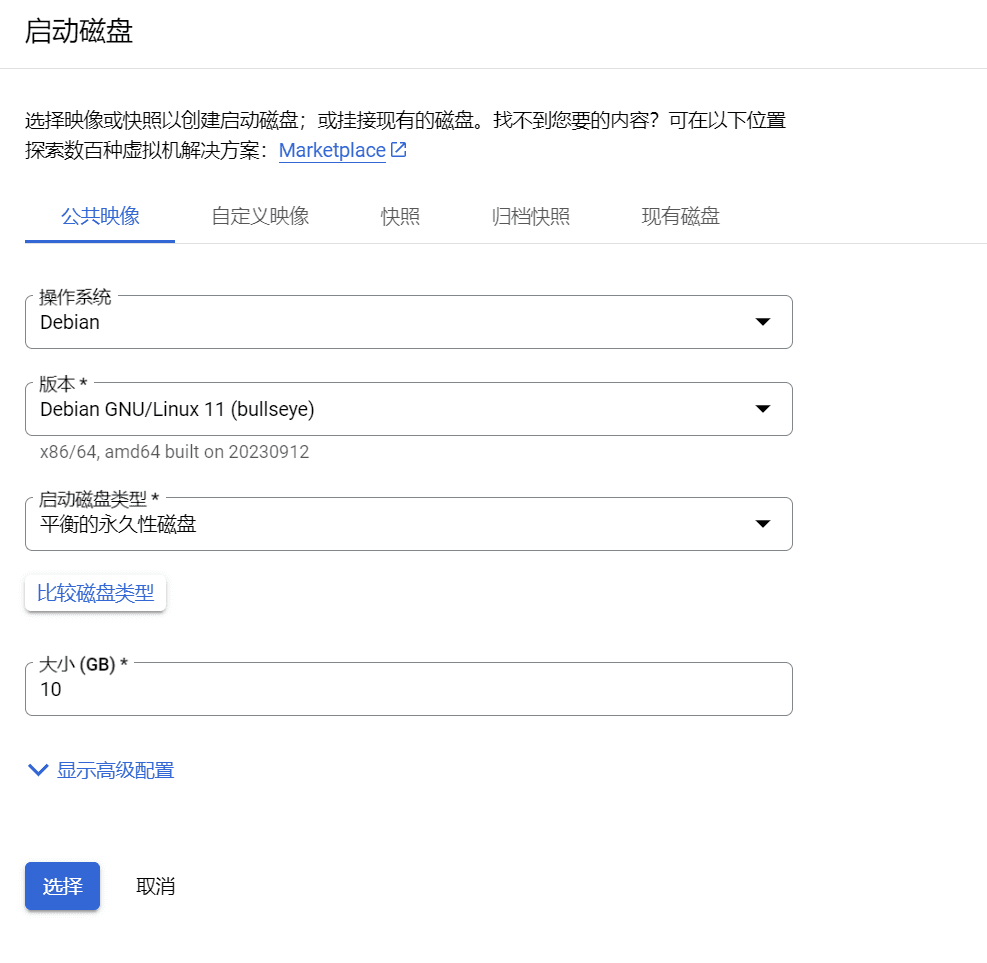
다음은 구성의 예입니다.
운영체제: 우분투
버전: Ubuntu 22.04 LTS(x84/64 운영 체제 버전을 선택해야 하며, 운영 체제 버전은 위에서 선택한 가상 머신 인스턴스의 CPU 플랫폼 아키텍처와 일치해야 합니다)
부팅 디스크 유형: 최고의 성능을 제공하는 SSD 영구 디스크입니다.
크기: 필요에 따라 크기를 입력하세요. 일반적으로 개인 웹사이트나 블로그에는 100GB면 충분합니다. 이 용량이 부족하면온라인디스크 크기를 늘리세요.
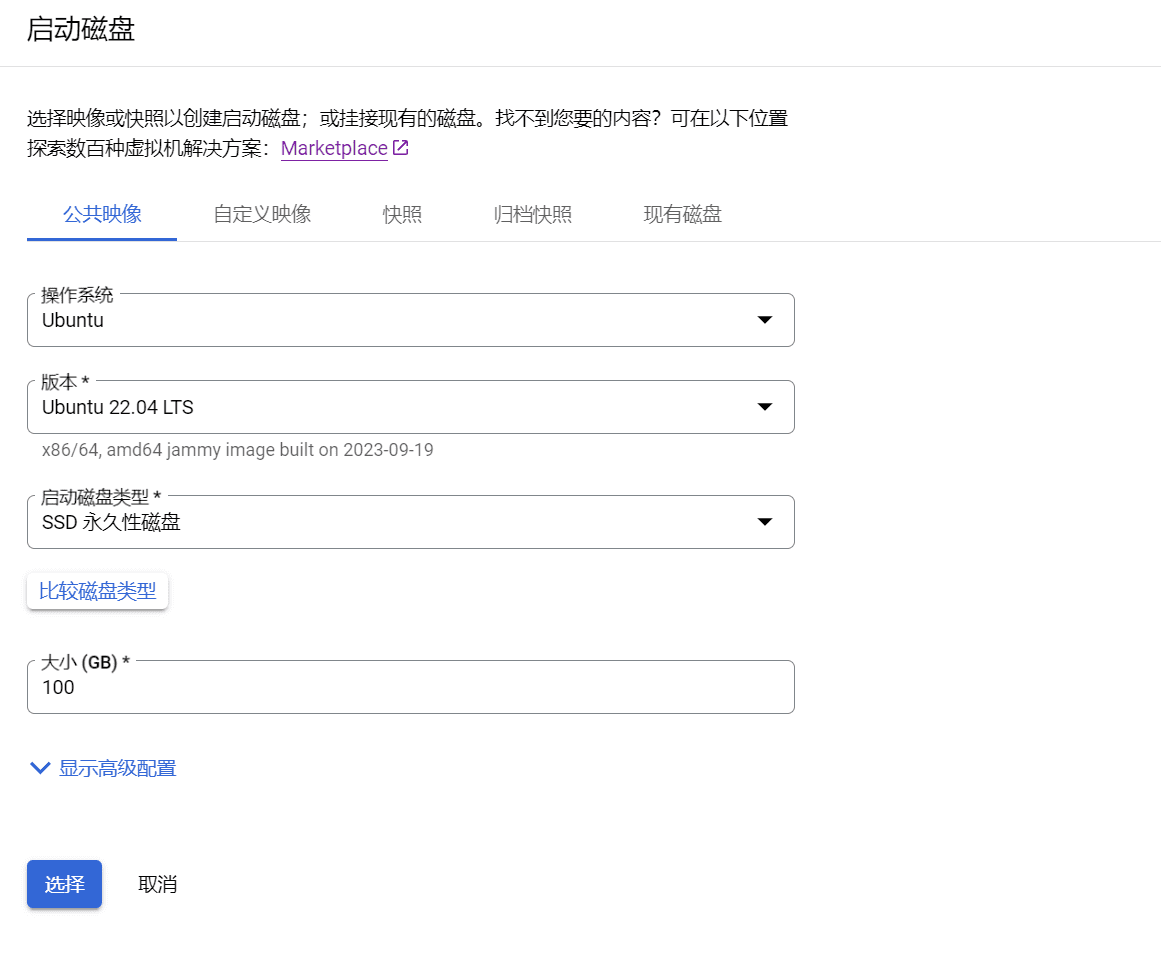
선택을 한 후 선택을 클릭하여 VM 인스턴스 생성을 계속합니다.
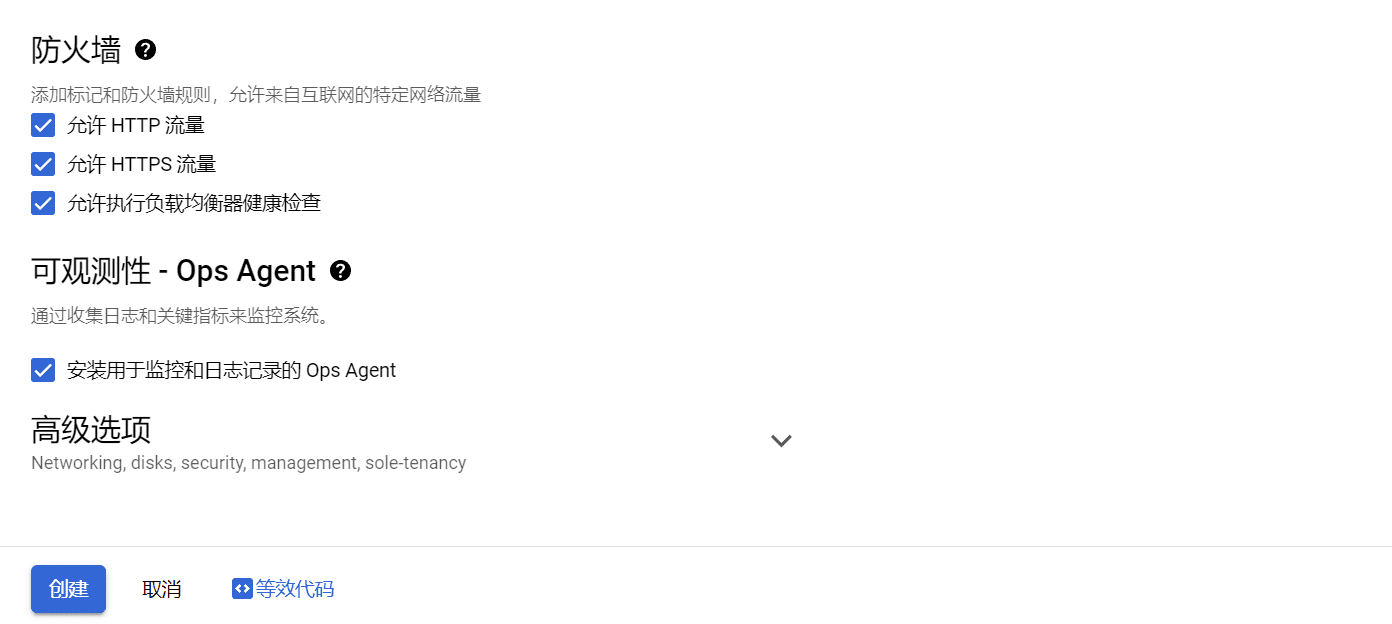
방화벽 옵션에서 세 가지 규칙을 체크하고 Observability Ops Agent를 설치합니다.
Ops Agent는 서버 상태를 실시간으로 모니터링하는 데 사용됩니다. 향후 서버 운영 및 유지 관리에 매우 필수적입니다! 설치를 권장합니다.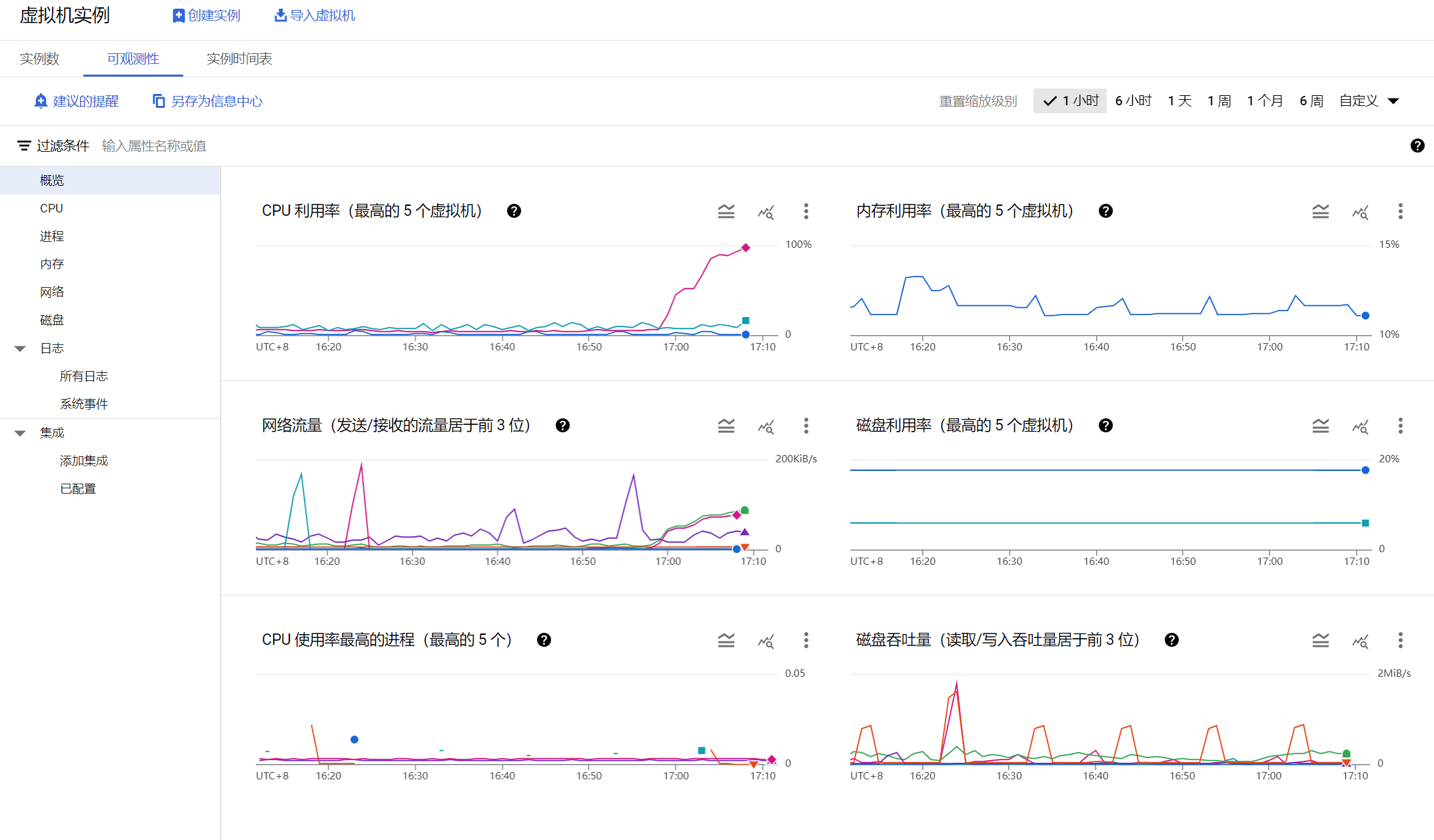
마지막으로 "만들기"를 클릭하면 Ubuntu 가상 머신 인스턴스가 생성됩니다. 다음으로, 공용 외부 IP와 방화벽을 설정하면 정상적으로 사용할 수 있습니다.
Google Cloud 플랫폼에서 왼쪽 메뉴를 클릭하고 VPC 네트워크의 IP 주소를 선택합니다.
'외부 고정 IP 주소 예약'을 클릭한 후 고정 주소에 이름을 지정하세요. 소문자, 숫자, 하이픈을 사용할 수 있습니다.
"지역 및 대상 연결" 섹션에서 방금 생성한 가상 머신 인스턴스의 지역을 선택하세요. 지역을 선택한 후 아래의 "대상 연결"을 클릭하여 방금 생성한 가상 머신 인스턴스에 연결합니다.
참고: 인스턴스 또는 로드 밸런서에 연결되지 않은 고정 IP 주소는 시간당 요금이 더 높습니다. 즉, 고정 IP 주소를 신청한 후 사용하지 않으면 IP 낭비와 IPv4 리소스 부족을 방지하기 위해 높은 요금이 부과됩니다.
신청하신 외부 IP 주소가 만족스럽지 않으시면 여러 개의 외부 IP 주소를 신청하신 후, 만족하시는 IP 주소를 선택하신 후 나머지 IP 주소는 삭제하실 수 있습니다. 외부 IP 주소를 삭제하시려면 IP 주소를 체크하신 후 "고정 주소 해제"를 클릭하세요.
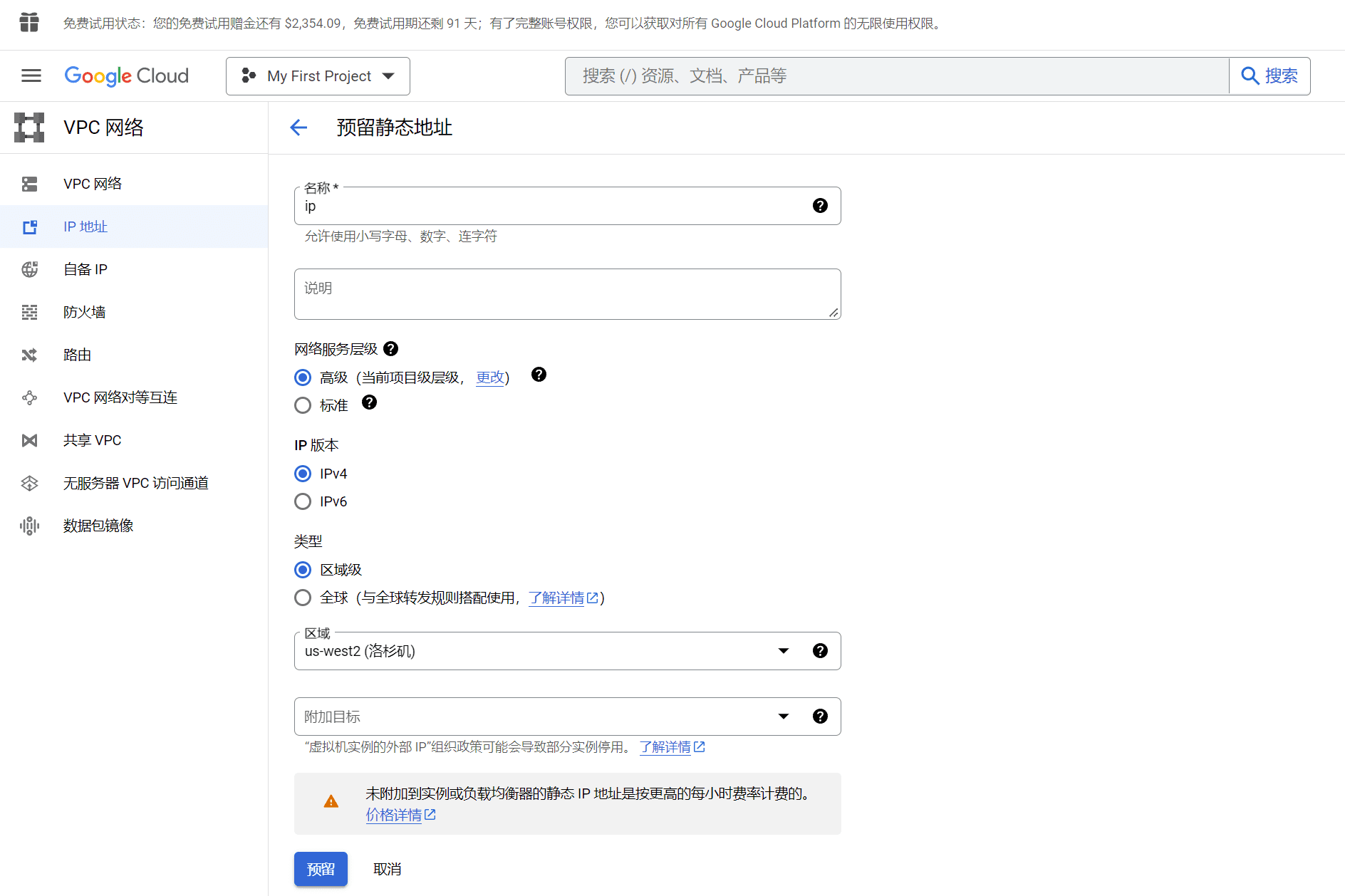
IP 주소를 신청한 후 왼쪽 메뉴에서 방화벽을 클릭하세요. 여기서 Google Cloud 방화벽을 해제해야 합니다. 편의를 위해 서버의 방화벽을 사용할 수 있습니다. 방화벽을 다음과 같이 설정하세요.투명한방화벽, 모든 포트를 열어주세요.
딸깍 하는 소리 방화벽 규칙 만들기 새 VPC 방화벽 규칙을 만듭니다. 방화벽 이름을 입력합니다(예: all).
다음으로, 추가 방화벽 규칙을 선택하세요.
트래픽 방향: 기본 인바운드
일치하는 항목에 대해 수행할 작업: 기본값: 허용
목표: 네트워크의 모든 인스턴스 선택
소스 필터: 기본 IPV4 범위
소스 IPv4 범위: 0.0.0.0/0을 입력합니다(모든 범위를 의미함).
프로토콜 및 포트: 모두 허용을 선택하세요
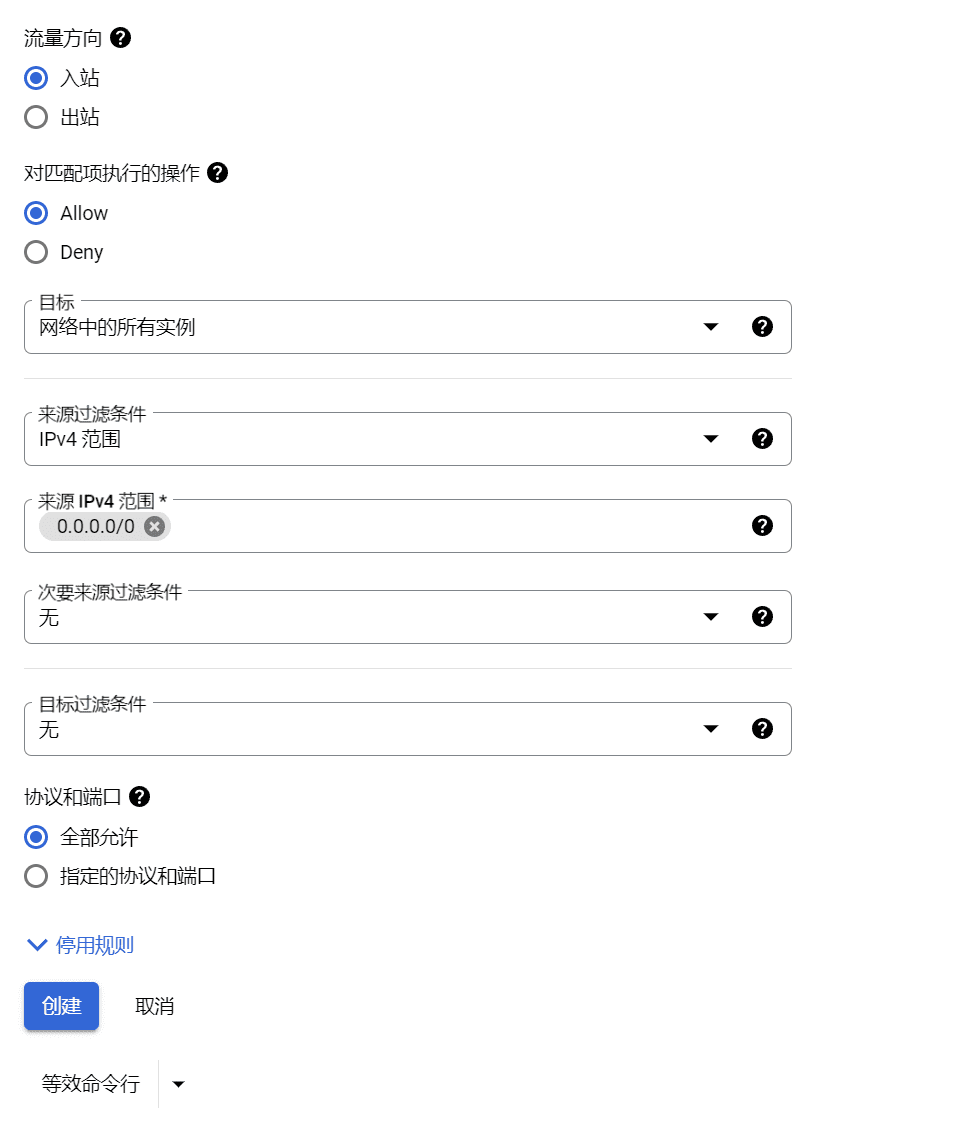
선택을 한 후, '만들기'를 클릭하면 모든 액세스 포트가 열려 있는 투명 방화벽이 생성됩니다.
다음으로, 간단한 설정만으로 CyberPanel을 설치할 수 있습니다. Ubuntu 서버 설정은 다음 링크를 참조하세요.
Ubuntu에서 SSH를 활성화하고 스왑 파티션을 구성합니다.
CyberPanel 설치
첫 번째 패스 SSH 서버에 연결하세요:
CyberPanel은 설치가 매우 쉽습니다. SSH 도구를 사용하세요(엑스쉘 7) SSH를 통해 root 사용자로 서버에 로그인합니다.
SSH 로그인 성공 후 업데이트시스템 소프트웨어가방
sudo apt update && sudo apt upgrade -y
다음으로 설치 스크립트를 실행합니다.
다음 명령을 실행하세요. 자동 설치 스크립트가 실행되어 LiteSpeed 버전과 설치할 애드온을 선택하게 됩니다.
쉿 <(curl https://cyberpanel.net/install.sh || wget -O - https://cyberpanel.net/install.sh)
어떤 이유로 루트로 로그인할 수 없는 경우 다음 명령을 사용할 수 있습니다.
sudo su - -c "sh <(curl https://cyberpanel.net/install.sh || wget -O - https://cyberpanel.net/install.sh)"
설치 후 예외가 발생하면 버전 설치를 롤백할 수 있습니다.
쉿 <(curl https://raw.githubusercontent.com/usmannasir/cyberpanel/stable/preUpgrade.sh || wget -O - https://raw.githubusercontent.com/usmannasir/cyberpanel/stable/preUpgrade.sh)
설치하려면 버전 번호를 직접 입력하세요(예: 2.3.6 또는 2.4.1)
설치 스크립트를 입력하면 자동으로 설치 프로그램이 실행되고 사용할 LiteSpeed 버전이 선택됩니다.
설치할 LiteSpeed 버전을 선택하세요. LiteSpeed Enterprise를 선택하는 경우, 먼저 라이선스 키를 받았는지 확인하세요. 1개 도메인은 무료로 사용할 수 있지만, 라이선스 키를 받아야 합니다.
설치가 실패하면 운영 체제 버전을 확인하세요. Ubuntu 20.04, Ubuntu 22.04, CloudLinux 7, CloudLinux 8, AlmaLinux 8을 실행하는 서버만 지원됩니다.
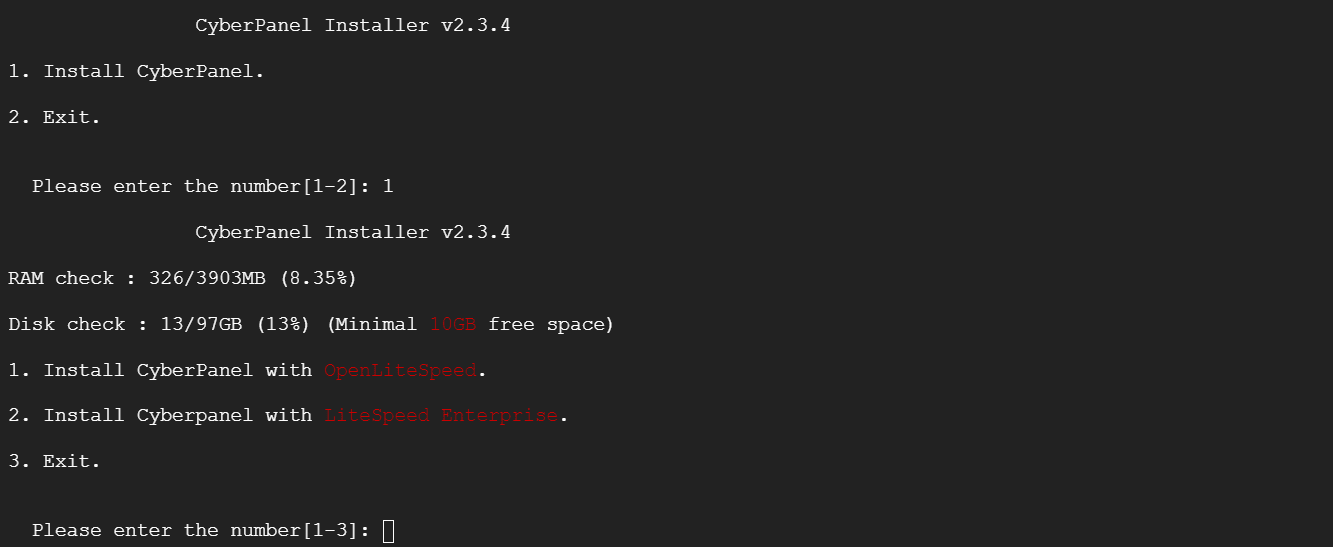
OpenLiteSpeed를 설치하려면 숫자 1을 입력하세요.
PowerDNS, Postfix, Pure-FTPd 세 가지 애드온을 설치할지 여부
Google Cloud에서는 SMTP 포트 25를 비활성화했습니다.접미사 메일 서버가 설치되어 있어도 사용할 수 없습니다. 게다가 당분간 메일 서버는 필요하지 않으며, DNS 서버와 FTP 서버도 필요하지 않습니다. FTP는 Xftp7을 사용하여 업로드 및 다운로드할 수 있습니다. 이 세 가지 추가 구성 요소는 설치하지 않아도 됩니다. 물론, 특정 요구 사항이 있는 경우 필요에 따라 설치할 수 있습니다.
원격MySQL(기본 N): N
원격 서버에 데이터베이스를 설치하도록 허용합니다. 이 서버에 MySQL 데이터베이스를 설치하려면 N을 입력합니다. 다른 서버에 데이터베이스를 설치하려면 이 단계에서 Y를 선택하여 원격 데이터베이스 연결을 구성할 수 있습니다.
CyberPanel 버전(기본 최신 버전): CyberPanel의 이전 버전을 설치하거나 Enter를 눌러 최신 버전을 설치할 수 있습니다.
비밀번호를 설정하세요. 이 단계를 비워두면 기본 비밀번호(기본값 "1234567")가 설정됩니다. 강력한 비밀번호를 직접 설정하려면 "s"를 사용하는 것이 좋습니다.
다음으로 캐시 확장을 구성하고 다음 두 개의 캐시 도구를 추가합니다.멤캐시드그리고 Redis는 기본적으로 설치됩니다.
분산 메모리 객체 캐싱 시스템, Memcached(기본값 Y): Y
메모리 내 데이터 구조 저장소, 데이터베이스, 캐시 및 메시지 인터럽트로 사용, Redis(기본값 Y): Y
커널 워치독은 시스템 실행 여부를 모니터링하는 데 사용됩니다. 복구할 수 없는 소프트웨어 오류로 인해 시스템이 중단되면 자동으로 다시 시작됩니다! Enter 키를 눌러 CyberPanel 설치를 시작하세요.
설치 과정은 자동으로 진행됩니다. 서버 속도에 따라 약 10분 정도 소요됩니다.
설치가 완료되면 "y"를 입력하여 재부팅하세요. 또는 다른 필수 작업을 수행한 후 "reboot"를 입력하세요.
이제 CyberPanel이 설치되었습니다.
브라우저에 https://ip:8090을 입력하세요
사용자 비밀번호를 입력하시면 사이버 패널에 접속하실 수 있습니다.
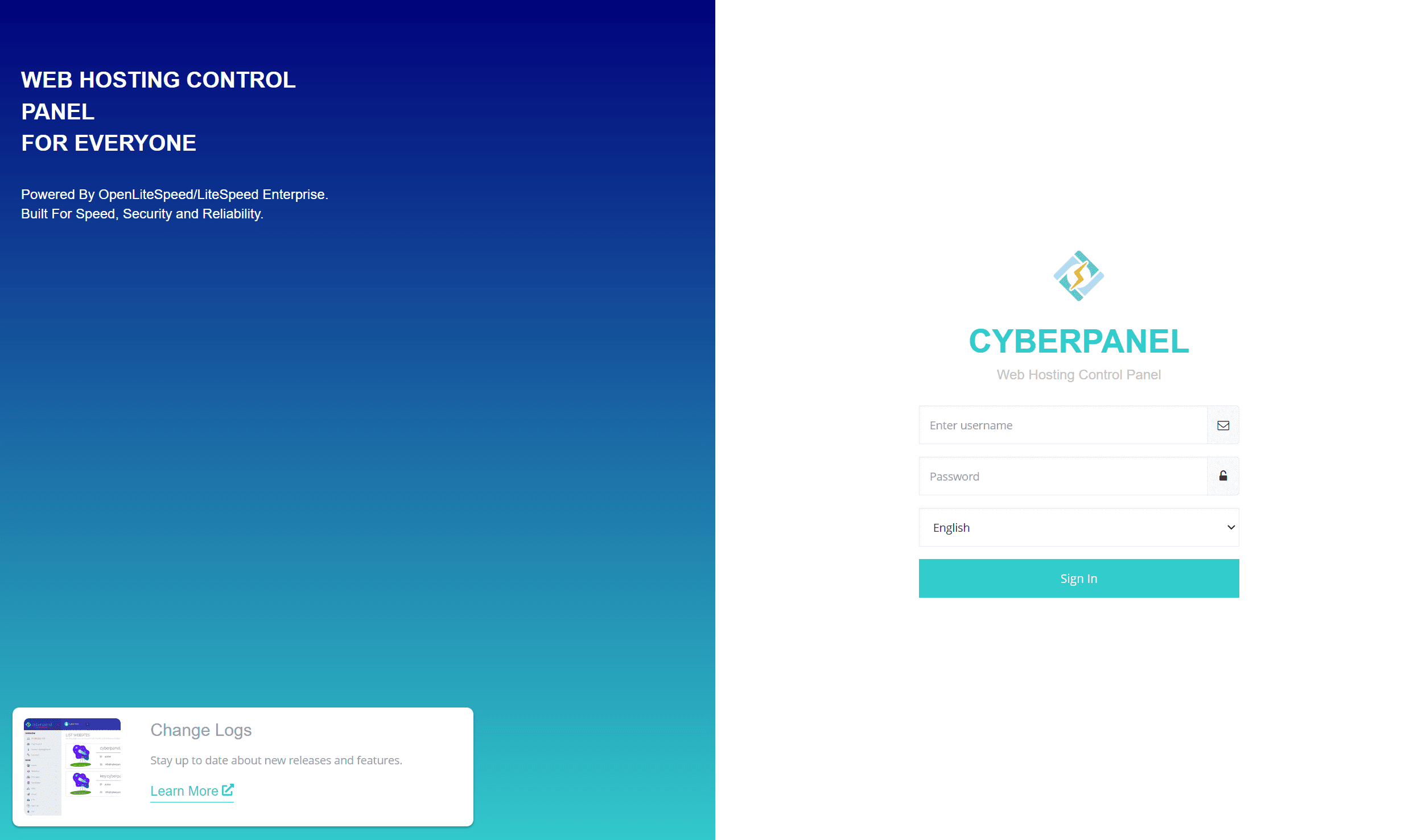
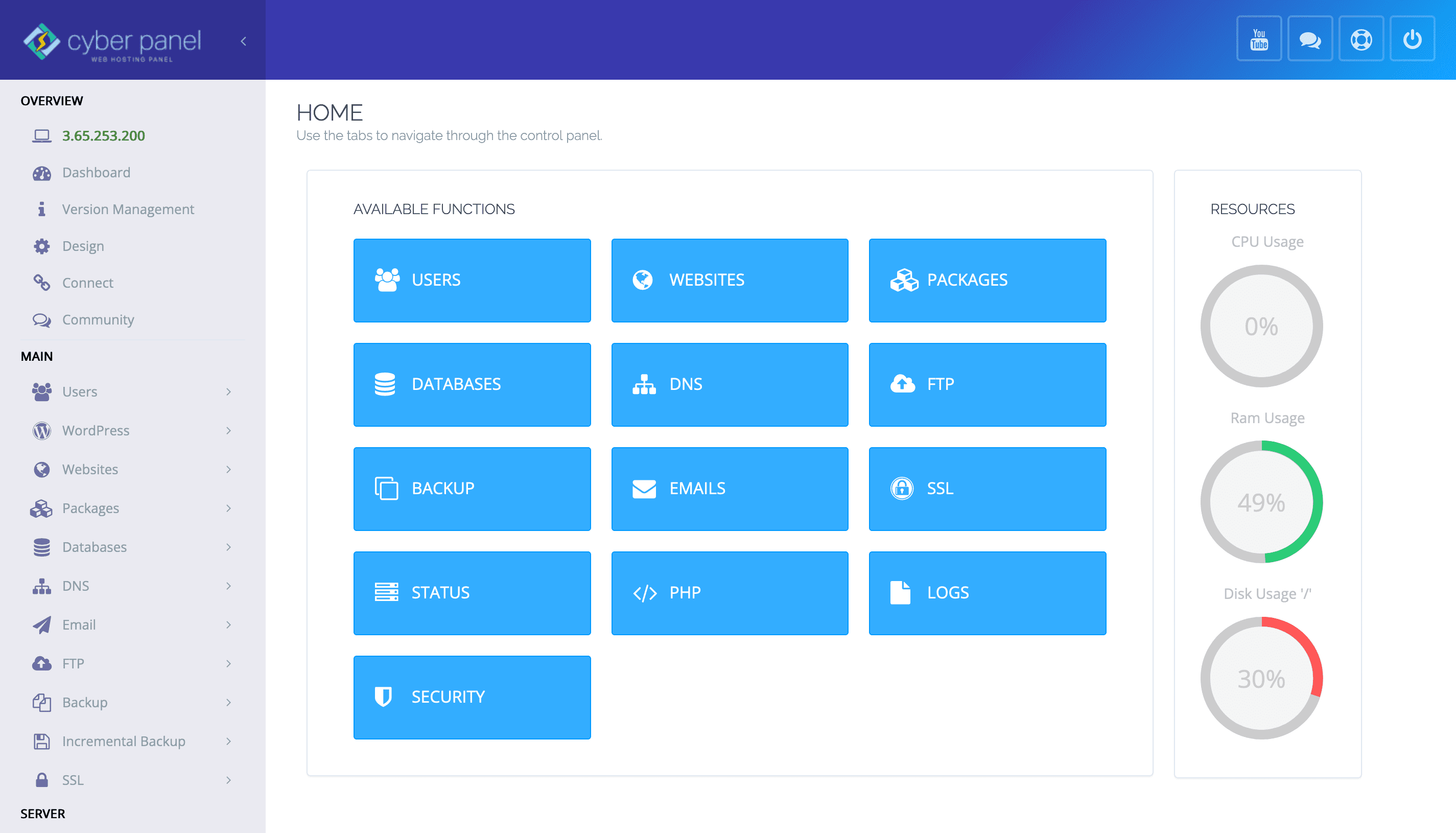
CyberPanel 구성
저는 웹사이트의 Gtmetrix 점수와 Google PageSpeed Insights 점수를 최적화하기 위해 고심하곤 했지만, CyberPanel과 OpenLiteSpeed를 사용하면 쉽게 완벽한 녹색 점수나 심지어 만점을 받을 수 있습니다.
CyberPanel 설치가 완료되면 CyberPanel을 단계별로 구성해 보겠습니다. CyberPanel은 바로 사용할 수 있지만, 프로덕션 환경에 적용하려면 아직 설정해야 할 사항이 많습니다.
SSH 구성
CyberPanel을 설치한 후에는 추가 포트를 다시 활성화해야 합니다. 예를 들어, SSH 포트가 이전에 수정된 경우 CyberPanel 설치 후에는 SSH에 연결할 수 없습니다.
CyberPanel에 로그인한 후 왼쪽 메뉴에서 보안을 클릭하고 SSH 강화를 선택한 후 변경 사항 저장을 클릭하면 SSH를 통해 정상적으로 로그인할 수 있습니다.
그렇지 않으면 SSH 설정 시 포트를 변경했더라도 CyberPanel 패널을 설치한 후에는 방화벽에서 SSH 포트를 열어두더라도 SSH 연결을 사용할 수 없습니다. 이것이 버그인지 아니면 의도적인 설계인지는 알 수 없습니다.
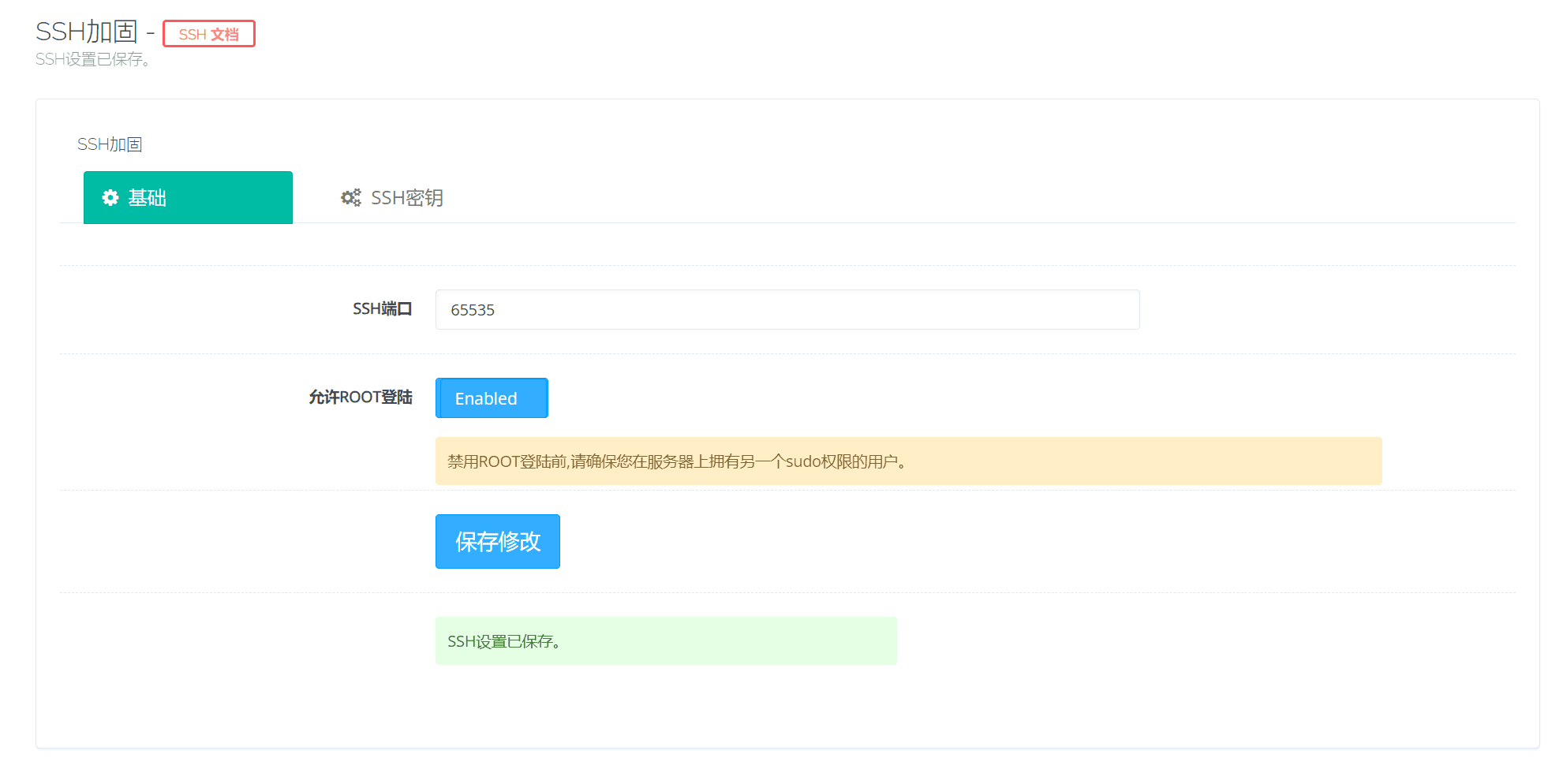
왼쪽 메뉴안전아래를 클릭하세요방화벽이 방화벽은 CyberPanel 패널의 기본 방화벽으로, 포트만 열고 닫을 수 있습니다.
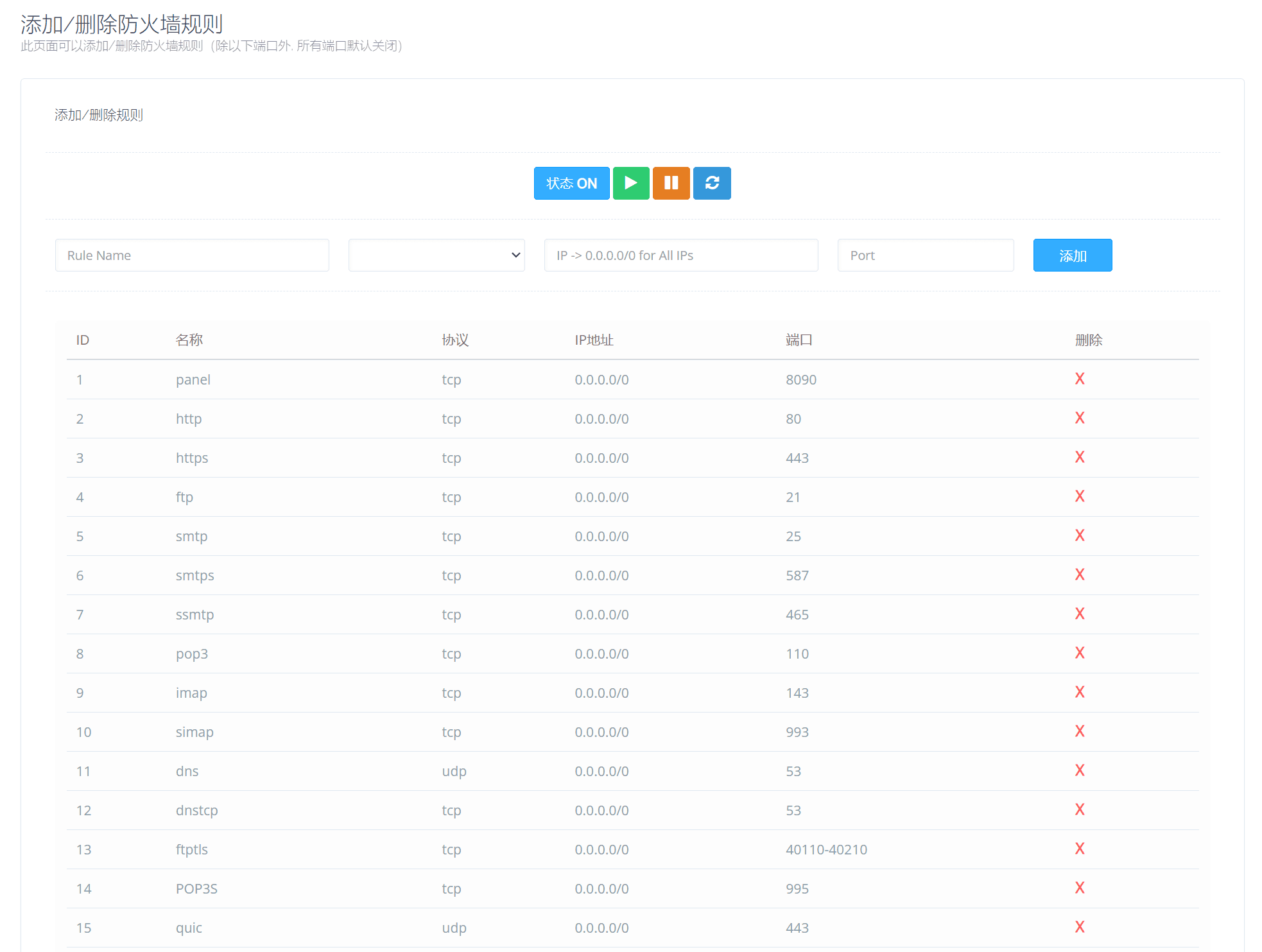
이전에 Google Cloud에 설정한 투명 방화벽은 플랫폼 수준 보호벽인 1계층 방화벽입니다. 이 방화벽은 서버 수준 방화벽인 2계층 방화벽에 속합니다.
방화벽 구성
CyberPanel은 기본 포트 방화벽 외에도 CSF 방화벽과 ModSecurity를 설치할 수 있습니다.ModSecurity를 구성하는 방법을 확인하세요
CSF는 소규모 외국 기업이 개발한 리눅스 시스템용 무료 방화벽입니다. iptables 기반으로 작동하며 서버 부하를 효과적으로 완화합니다. 무차별 대입 공격(Brute Force)을 이용한 암호 해독 IP 주소 자동 차단, 개방형 포트 관리, 가벼운 DDoS 및 CC 공격 차단 등의 기능을 제공합니다. 설치 및 사용도 매우 간편합니다. 일반적으로 사용하는 DA 및 CP 패널에서 그래픽 기반 운영 인터페이스를 제공하며, 일반 사용자도 LNMP 환경에서 설치 및 사용할 수 있습니다.
동시에 CyberPanel은 Imunify 방화벽 통합 서비스도 제공합니다.
Imunify 360은 Linux 기반 웹 서버와 모든 호스팅 웹사이트를 맬웨어 감염, 웹 공격, 취약점 악용 및 기타 모든 위협으로부터 보호합니다.
Imunify360을 어떻게 테스트할 수 있나요? 14일 동안 무제한 서버에서 Imunify360의 모든 기능을 무료로 체험해 보실 수 있습니다. 신용카드 정보는 필요하지 않습니다. 체험 기간 후에는 cln.cloudlinux.com에서 CloudLinux Network(CLN)를 통해 Imunify360 라이선스를 구매하실 수 있습니다.
Imunify는 유료 플러그인이므로 권장하지 않습니다. 무료 CSF 방화벽 기능으로도 충분합니다. 물론 WordPress를 설치한 후에는 다양한 보안 플러그인을 선택할 수 있습니다. 여기서는 방화벽에 대해 더 자세히 설명하지 않겠습니다.
CSF 무료 방화벽을 설치하거나 CyberPanel 패널에서 제공하는 기본 포트 방화벽을 끈 다음 WordPress에 방화벽을 설치할 수 있습니다.
WordPress의 방화벽은 3단계 방화벽, 즉 애플리케이션 유형 방화벽입니다. 이 방화벽은 WordPress에서 쉽게 설정할 수 있습니다.
Docker 관리자 구성
Docker는 컨테이너화 기술을 사용하여 애플리케이션을 쉽고 간편하게 배포하고 실행할 수 있도록 합니다. Docker는 애플리케이션 코드를 실행에 필요한 모든 라이브러리 및 종속성과 함께 패키징합니다. 패키징된 애플리케이션은 Docker를 사용할 수 있는 모든 환경에서 실행됩니다.
CyberPanel은 Docker 컨테이너와 이미지를 쉽게 사용할 수 있는 방법을 제공합니다. 기본적으로 CyberPanel 설치 시 Docker는 설치되지 않습니다.
Docker Manager가 필요한 경우 다음과 같이 설치할 수 있습니다. 왼쪽 메뉴에서 Docker Manager를 클릭하여 설치하세요.
Docker 설치를 클릭하여 설치 과정을 시작하세요. 설치에는 몇 분 정도 걸릴 수 있습니다. 설치가 완료되면 페이지가 자동으로 새로 고쳐집니다. 이제 Docker 이미지와 컨테이너를 관리할 준비가 되었습니다.
패키지 구성 수정
웹사이트를 구축하기 전에 먼저 패키지 구성을 수정해야 합니다. CyberPanel은 다중 사용자 모드이므로 웹사이트 구축은 가상 머신 판매 로직과 더 유사합니다. 웹사이트를 구축할 때는 웹사이트의 사용자 소유권과 웹사이트 제한 사항을 선택해야 합니다.
이 패키지는 웹사이트의 크기를 제한하는 데 사용됩니다.
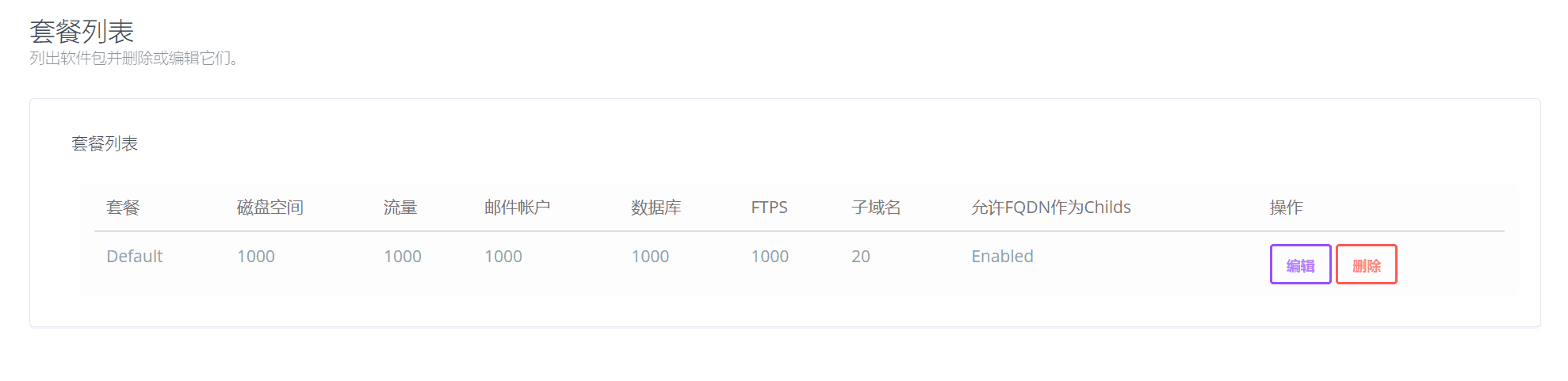
초기화된 패키지 Default에서는 기본 디스크 공간과 트래픽이 모두 1000이고, 하위 도메인 제한은 20이며, 메일 계정, 데이터베이스, FTPS는 기본적으로 사용되지 않으므로 지금은 걱정할 필요가 없습니다.
"편집"을 클릭하세요. 도메인 이름, 하드 디스크 공간 및 트래픽을 "0"으로 변경하세요. 0은 제한 없음을 의미합니다. 수정 후 "저장"을 클릭하세요.
웹사이트를 만드세요
왼쪽 메뉴의 웹사이트 메뉴에서 웹사이트 만들기를 클릭합니다.
패키지 선택 : 기본값은 기본적으로 선택되어 있습니다
소유자: 기본적으로 관리자가 선택됩니다.
도메인 이름: 기본 도메인 이름만 입력하세요. www는 입력할 필요가 없습니다. www에 바인딩된 도메인 이름은 자동으로 결정됩니다. 보조 도메인 이름인 경우 보조 도메인 이름을 직접 입력하세요.
이메일: 원하시는 대로 입력하세요
선택하다페피(PHP)버전: PHP 8.0을 선택했습니다. 여러 PHP 버전 중에서 선택할 수 있습니다.PHP7.4는 비교적 안정적이지만, PHP8.0과 PHP8.1에서는 때때로 설명할 수 없는 오류가 발생합니다. 문제가 발생하면 PHP 버전을 PHP7.4로 전환할 수 있습니다.
추가 기능 : SSL 체크, SSL 체크 후 자동 생성SSL 인증서.
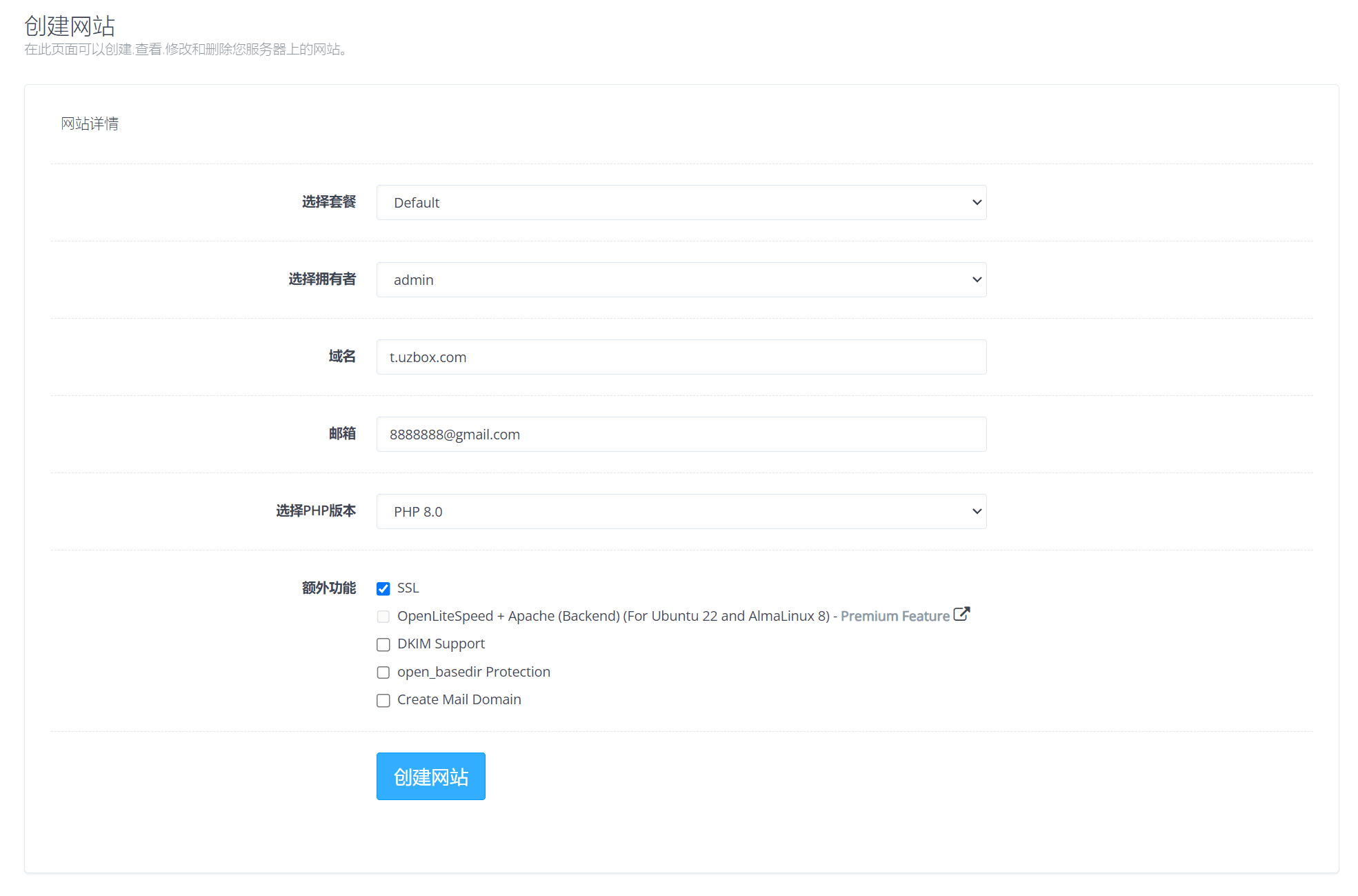
웹사이트 만들기를 클릭하면 웹사이트가 만들어졌습니다!
open_basedir 보호는 PHP 스크립트가 지정된 경로(예: open_basedir "/home/domain.com/") 외부의 파일 시스템에 액세스하는 것을 금지합니다.
open_basdir에 대해 이 경로를 지정하면 PHP 코드는 /home/domain.com/ 범위 밖의 파일 시스템 경로에 액세스할 수 없습니다.
이는 기본적으로 서버의 단일 사이트가 해킹되는 것을 방지하는 데 도움이 됩니다.
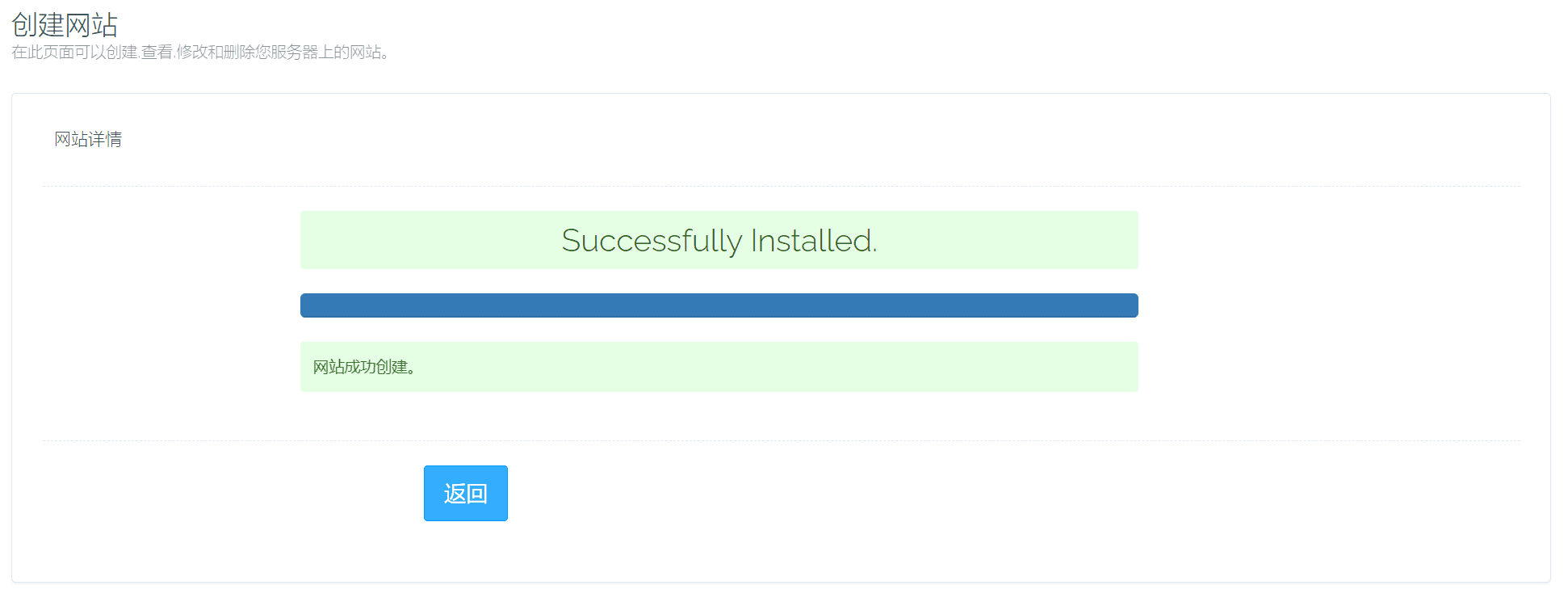
크로스 사이트 공격을 방지하기 위해 open_basdir을 활성화하려면 웹사이트의 파일 옵션 아래에서 크로스 사이트 차단 아이콘을 찾아 클릭하여 활성화하면 됩니다.
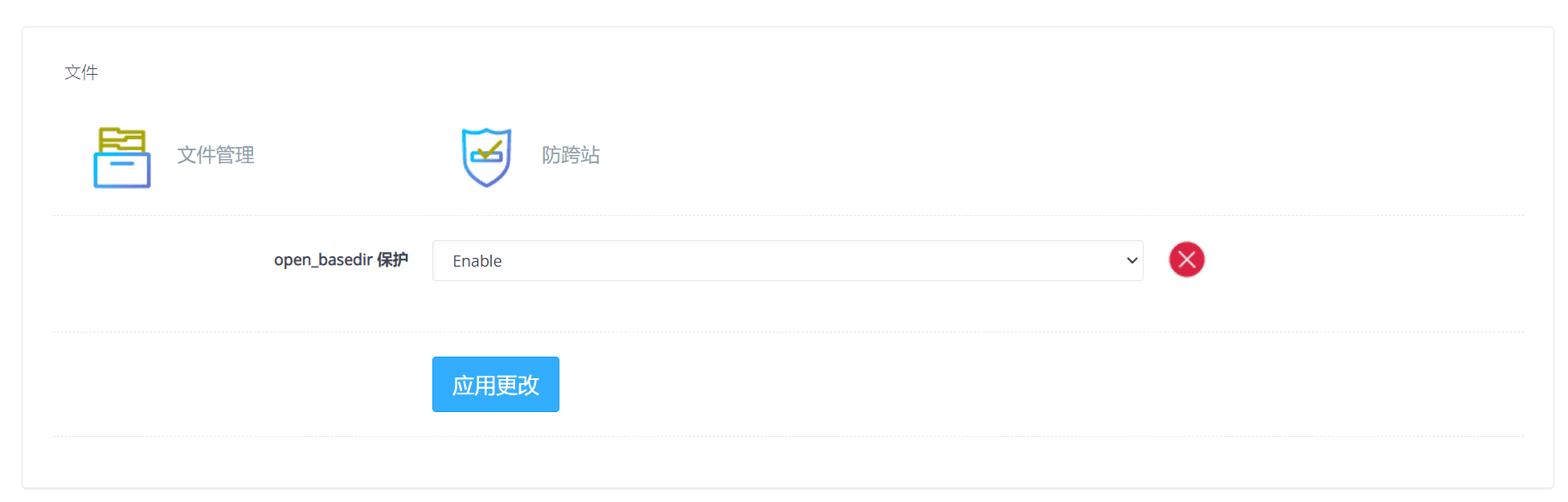
LiteSpeed 설정
서버 설정 메뉴에서 다음을 클릭하세요.LiteSpeed 설정
이는 LiteSpeed 서버의 글로벌 설정입니다.
최대 연결 수: 10,000
서버가 허용할 수 있는 최대 동시 연결 수를 지정합니다. 여기에는 일반 TCP 연결과 SSL 연결이 모두 포함됩니다. 이 제한에 도달하면 서버는 활성 요청이 완료되면 "Keep-Alive" 연결을 닫습니다.
"root" 사용자가 서버를 시작하면 서버는 각 프로세스에 대한 파일 기술자 제한을 자동으로 조정하려고 시도합니다. 그러나 자동 조정에 실패하면 이 제한을 수동으로 늘려야 할 수도 있습니다.
10,000명의 사용자가 동시에 온라인 상태라면 충분하고, 물론 이는 이상적인 가치입니다.
최대 SSL 연결 수: 10000
서버가 허용하는 최대 동시 SSL 연결 수를 지정합니다. SSL 및 비SSL 연결의 총 동시 연결 수는 "최대 연결 수" 제한을 초과할 수 없으므로, 허용되는 최대 SSL 연결 수는 이 제한보다 작아야 합니다.
연결 시간 초과: 300
요청 시 연결에 허용되는 최대 유휴 시간을 지정합니다. 연결이 이 시간 동안 유휴 상태(즉, I/O 활동 없음)로 유지되면 연결이 닫힙니다.
값을 최대한 낮게 설정하면 서비스 거부 공격이 발생할 경우 잘못된 연결로 인해 묶일 수 있는 연결을 확보하는 데 도움이 됩니다.
케프 얼라이브 타임아웃: 5
지속적인 연결 요청에 대한 최대 유휴 시간을 지정합니다. 이 시간 동안 새 요청이 수신되지 않으면 연결이 끊어집니다. 이 설정은 HTTP/1.1 연결에만 적용됩니다. HTTP/2 연결은 유휴 시간이 더 길며 이 설정의 영향을 받지 않습니다.영화반지.
단일 페이지 뷰에 대한 모든 요청을 처리할 수 있을 만큼의 값만 설정하는 것이 좋습니다. 지속 연결 시간을 늘릴 필요는 없습니다. 값이 작을수록 유휴 연결 수가 줄어들고, 더 많은 사용자에게 서비스를 제공할 수 있으며, 서비스 거부 공격을 방지할 수 있습니다. 대부분의 애플리케이션에서 2~5초가 적절한 범위입니다. Litespeed는 비지속 연결 환경에서 매우 효율적입니다.
메모리 캐시 크기: 2048M
작은 정적 파일을 캐싱하거나 제공하는 데 할당되는 총 메모리를 지정합니다.
열려 있는GZIP 압축:할 수 있게 하다
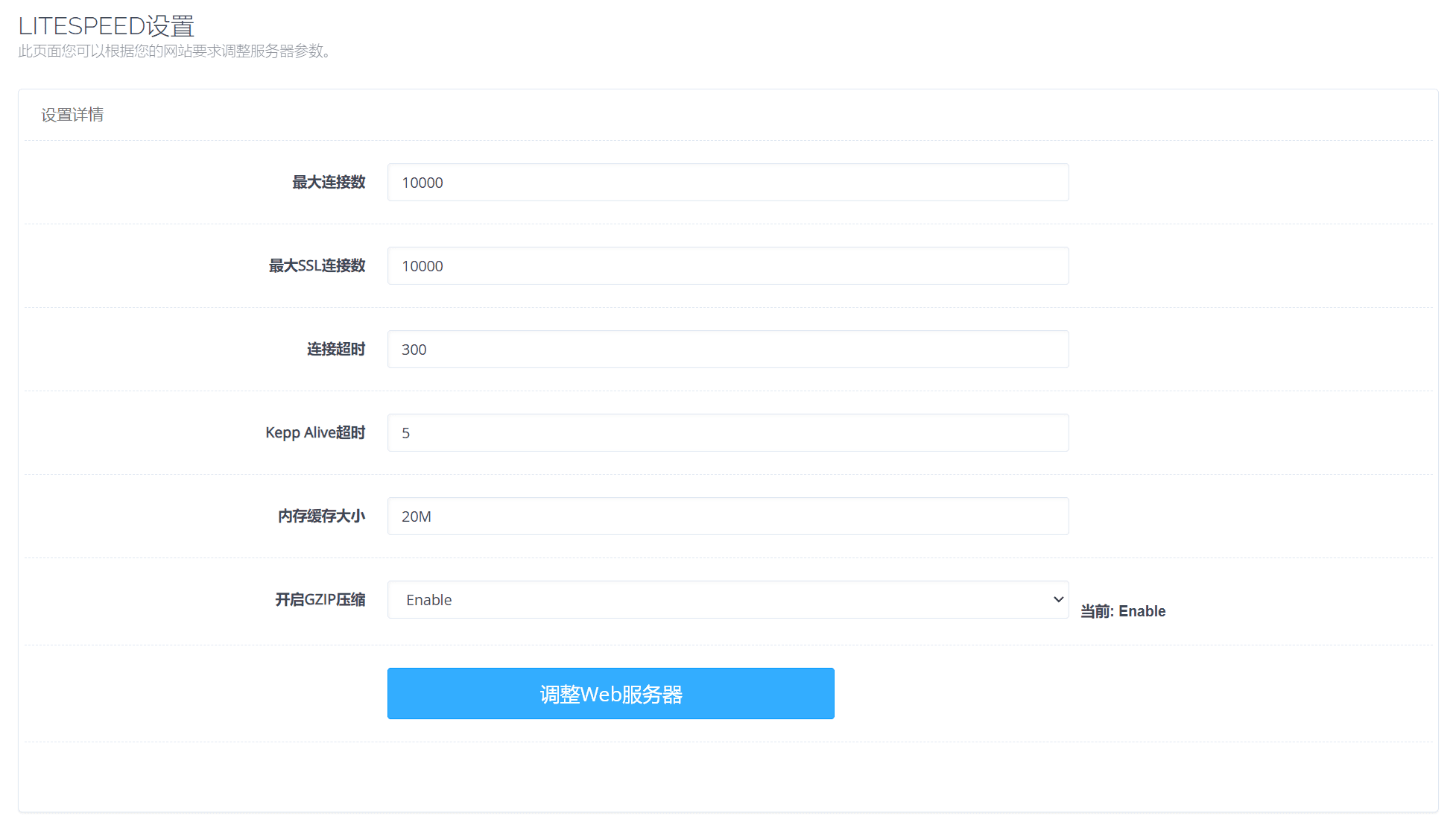
PHP 설정
서버 설정 메뉴에는 각 웹사이트에 맞는 PHP 설정이 있습니다. 웹사이트 도메인 이름을 선택하면 해당 PHP 매개변수를 설정할 수 있습니다.
초기화 요청 시간 초과(초): 600
새로 설정된 연결의 첫 번째 요청에 대해 외부 애플리케이션이 응답할 때까지 서버가 대기하는 최대 시간을 지정합니다. 서버가 이 시간 내에 외부 애플리케이션으로부터 데이터를 수신하지 못하면 해당 연결을 잘못된 연결로 표시합니다. 이를 통해 외부 애플리케이션과의 통신 문제를 최대한 빨리 파악할 수 있습니다. 일부 요청 처리에 시간이 오래 걸리는 경우, 503 오류 메시지를 방지하기 위해 이 시간을 늘리십시오.
최대 연결 수: 2000
서버와 외부 애플리케이션 간에 설정할 수 있는 최대 동시 연결 수를 지정합니다. 이 설정은 외부 애플리케이션이 동시에 처리할 수 있는 요청 수를 제어합니다. 하지만 실제 제한은 외부 애플리케이션 자체에 따라 달라집니다. 외부 애플리케이션의 속도가 충분하지 않거나 많은 동시 요청을 처리할 수 없는 경우, 이 값을 높게 설정해도 효과가 없습니다.
높은 값을 설정한다고 해서 바로 높은 성능이 보장되는 것은 아닙니다. 외부 애플리케이션에 과부하가 걸리지 않는 값으로 설정하면 최상의 성능/처리량을 얻을 수 있습니다.
메모리 소프트 제한: 2047M
이 제한의 목적은 주로 소프트웨어 버그나 고의적인 공격으로 인한 과도한 메모리 사용을 방지하기 위한 것이며, 정상적인 사용을 제한하기 위한 것이 아닙니다. 충분한 메모리를 확보해야 합니다. 그렇지 않으면 애플리케이션이 실패하고 503 오류가 발생할 수 있습니다. 제한은 서버 수준 또는 개별 외부 애플리케이션 수준에서 설정할 수 있습니다. 개별 외부 애플리케이션 수준에서 제한을 설정하지 않으면 서버 수준 제한이 적용됩니다.
두 수준 모두에서 제한이 설정되지 않거나 제한 값이 0으로 설정된 경우 운영 체제의 기본 설정이 사용됩니다.
메모리 하드 제한: 2047M
"메모리 소프트 한도(바이트)"와 매우 유사하지만, 사용자 프로세스 내에서 소프트 한도를 하드 한도 값까지 완화할 수 있습니다. 하드 한도는 서버 수준 또는 개별 외부 애플리케이션 수준에서 설정할 수 있습니다. 개별 외부 애플리케이션 수준에서 한도를 설정하지 않으면 서버 수준의 한도가 적용됩니다.
두 수준 모두에서 제한이 설정되지 않거나 제한 값이 0으로 설정된 경우 운영 체제의 기본 설정이 사용됩니다.
프로세스 소프트 리미트: 1400
사용자가 생성할 수 있는 총 프로세스 수를 제한합니다. 새로 시작된 프로세스뿐 아니라 기존 프로세스도 모두 이 제한에 포함됩니다.
이 제한은 서버 수준 또는 개별 외부 애플리케이션 수준에서 설정할 수 있습니다. 애플리케이션 수준에서 설정하지 않으면 서버 수준 제한이 적용됩니다. 값이 0이거나 서버 수준 제한과 애플리케이션 수준 제한이 모두 설정되지 않으면 운영 체제 기본 설정이 사용됩니다.
프로세스 하드 리밋: 1500
"프로세스 소프트 한도"와 매우 유사하지만, 소프트 한도는 사용자 프로세스에서 하드 한도 값까지 완화될 수 있습니다. 하드 한도는 서버 수준 또는 개별 외부 애플리케이션 수준에서 설정할 수 있습니다. 개별 외부 애플리케이션 수준에서 한도가 설정되지 않은 경우 서버 수준의 한도가 사용됩니다. 두 수준 모두에서 한도가 설정되지 않았거나 한도 값이 0으로 설정된 경우 운영 체제 기본 설정이 사용됩니다.
데이터베이스 지속 연결: 활성화
요청 처리 후 연결을 유지할지 여부를 지정합니다. 지속적인 연결은 성능을 향상시킬 수 있지만, 일부 FastCGI 외부 애플리케이션은 지속적인 연결을 완벽하게 지원하지 않습니다. 기본값은 "켜짐"입니다.
참고: PHP 설정에서 데이터베이스 영구 연결에 버그가 있습니다. 웹사이트 생성 후에는 데이터베이스 영구 연결이 기본적으로 활성화됩니다. 사이트의 PHP 설정 후에는 데이터베이스 영구 연결이 활성화되어 있더라도 저장 후에는 자동으로 비활성화됩니다. OpenLiteSpeed 백그라운드에서 활성화되도록 수동으로 설정해야 합니다.
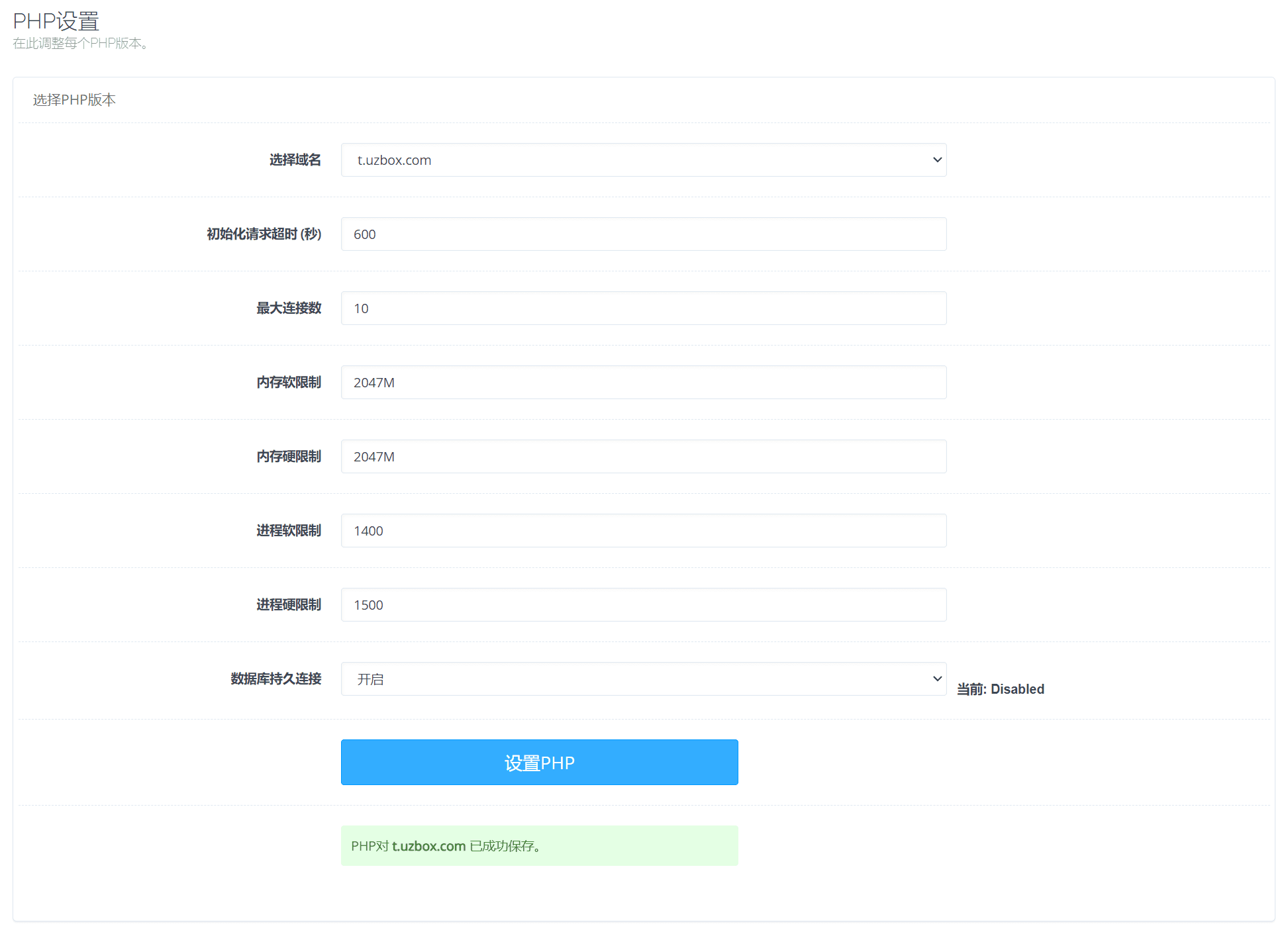
데이터베이스 영구 연결을 수동으로 설정하고 OpenLiteSpeed 백엔드에 로그인한 후 가상 호스트에서 해당 도메인 이름을 선택하고 외부 애플리케이션에서 영구 연결을 '예'로 변경한 후 오른쪽 상단의 '저장'을 클릭하고 설정을 적용합니다. PHP 구성을 다시 수정하는 경우 데이터베이스 영구 연결도 수동으로 설정해야 합니다. 그렇지 않으면 연결이 항상 닫힙니다.
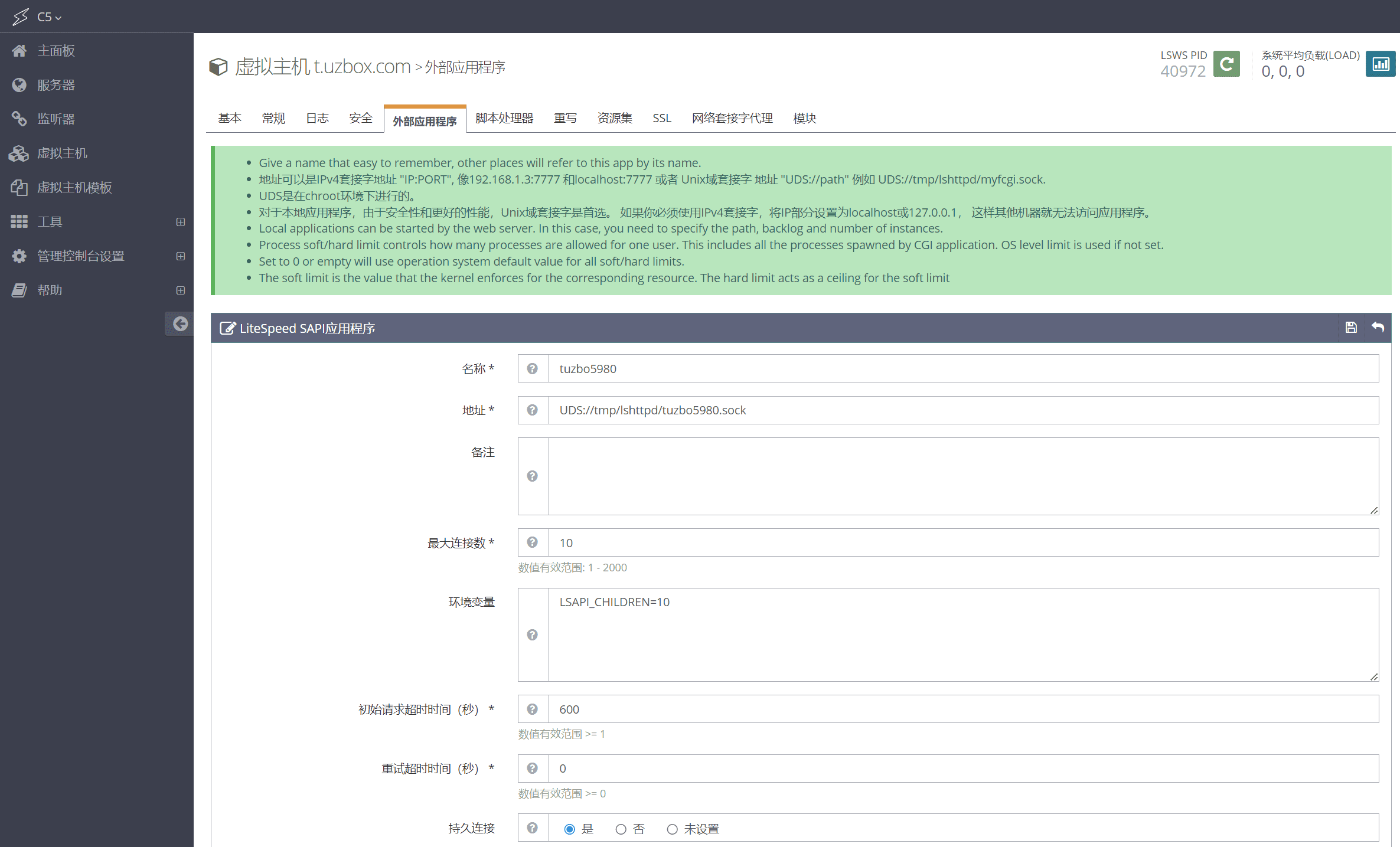
PHP 구성 편집
메뉴 왼쪽의 PHP 메뉴에서 PHP 구성 편집을 클릭하세요. 그런 다음 기본 설정에서 PHP 버전을 선택하세요.
display_errors: 꺼짐
기본적으로 닫힘, PHP 오류 출력
file_uploads: 켜짐
업로드 옵션은 기본적으로 활성화되어 있습니다.
allow_url_fopen: 켜짐
기본적으로 열림
allow_url_include: 꺼짐
기본적으로 꺼짐
allow_url_include가 ON이면 파일 포함 함수가 원격 파일을 로드할 수 있습니다. 이 취약점을 원격 파일 포함 취약점이라고 합니다. 원격 파일 포함 취약점을 악용하면 임의의 명령을 직접 실행할 수 있습니다. 실제 침투 공격 과정에서 공격자는 자신의 웹 서버에 악성 실행 파일을 배치하고 대상 웹사이트의 원격 파일 포함 취약점을 통해 해당 파일을 로드하여 임의의 명령을 실행하는 목적을 달성할 수 있습니다.
메모리 제한: -1
스크립트가 요청할 수 있는 최대 메모리(바이트)(K와 M을 단위로 사용 가능)(post_max_size 값보다 커야 함).
-1로 설정하면 메모리 제한이 제거됩니다.
최대 실행 시간: 0
각 스크립트에 허용되는 최대 실행 시간(초), 0은 제한 없음을 의미합니다.
이 지시어는 스크립트 자체의 실행 시간에만 영향을 미칩니다. system()/sleep() 함수, 데이터베이스 쿼리, 파일 업로드 등 스크립트 실행 외의 다른 시간에는 영향을 미치지 않습니다.
업로드 최대 파일 크기: 1024M
; 업로드가 허용되는 파일의 최대 크기(post_max_size 값보다 작아야 함).
게시물 최대 크기: 1025M
수신 가능한 POST 데이터의 최대 길이(바이트)입니다("0"은 무제한을 의미). enable_post_data_reading = On인 경우에만 유효합니다.
; 이 설정은 파일 업로드에도 영향을 미칩니다(upload_max_filesize 값보다 커야 함). POST 데이터가 제한을 초과하면 $_POST와 $_FILES가 비어 있게 됩니다.
메모리 제한이 활성화된 경우 이 값은 memory_limit 값보다 작아야 합니다.
최대 입력 시간: -1
각 스크립트가 입력 데이터(POST, GET, upload)를 수신하는 데 허용되는 최대 시간(초)입니다.
; -1은 무제한을 의미합니다. 운영 서버에서는 스크립트가 무기한 실행되는 것을 방지하기 위해 이 값을 명시적으로 지정해야 합니다.
사용자의 연결 속도가 느리고 대용량 파일을 업로드해야 하는 경우 더 큰 값을 설정해야 합니다. CLI 모드에서는 이 명령이 "-1"(제한 없음)로 하드코딩되어 있습니다.
PHP 기본 매개변수는 필요에 따라 구성이 가능하며, 위의 구성 매개변수는 무제한입니다.
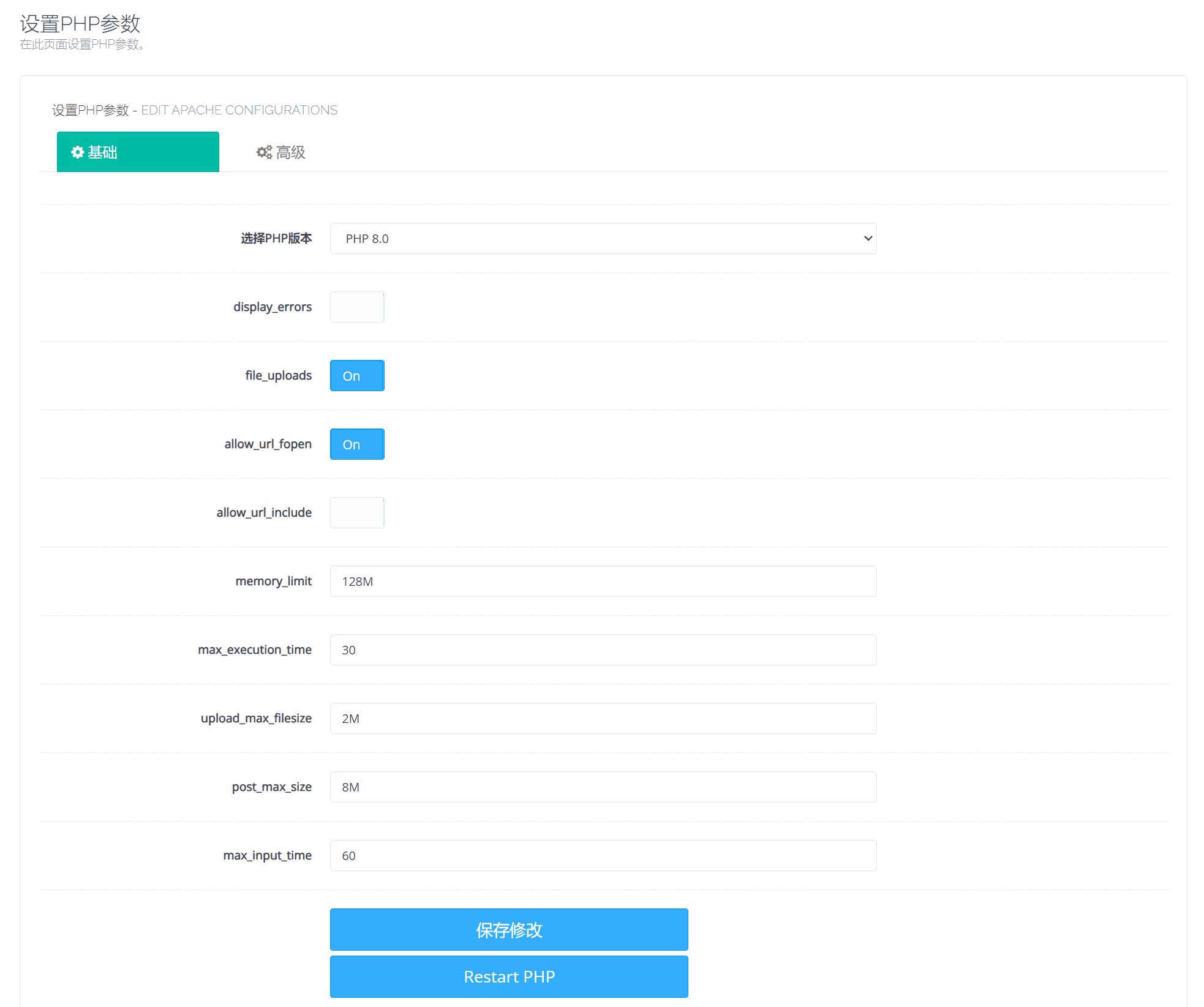
또 다른 중요한 설정은 PHP에서 여러 파일을 동시에 업로드하는 데 대한 제한입니다. php.ini 파일에서 직접 업로드 제한을 수정하려면 "고급 PHP 매개변수 구성"을 클릭하세요.
php.ini에서 확인하세요 최대 파일 업로드 = 20
수정됨:
최대 파일 업로드 = 2000
한 번의 HTTP 요청으로 동시에 업로드할 수 있는 최대 파일 개수입니다. 최대 업로드 파일 개수는 2000개입니다.조각사용해야 합니다.
php.ini 설정 튜닝
기본 PHP 설치는 백화점에서 산 평범한 정장과 같습니다. 몸에 꼭 맞지만 완벽하지는 않죠. 반면, 튜닝된 PHP는 자신의 사이즈에 딱 맞는 맞춤 정장과 같습니다.
아래는 몇 가지 참조 구성입니다. 적절한 대로 사용하세요.
일반적인 WordPress 요구 사항:
최대 입력 변수 = 5000
최대 폼 제출 수를 제한하세요. 대형 WordPress 테마를 사용하는 경우 일반적으로 1000개 이상이 필요합니다.
메모리 제한 = 512M
PHP 스크립트는 메모리를 차지합니다
게시물_최대_크기 = 256M
게시물 크기 제한
업로드_최대_파일 크기 = 128M
업로드된 파일의 크기를 제한하세요. 이는 WordPress 미디어 라이브러리의 크기 제한입니다. post_max_size보다 가능한 한 작아야 합니다.
최대 파일 업로드 = 20
동시 업로드 최대 개수 제한
최대 실행 시간 = 600
PHP 최대 실행 시간 제한
최대 입력 시간 = 600
PHP가 데이터를 수신할 수 있는 최대 시간을 제한합니다. 이 시간은 max_execution_time보다 클 수 있습니다.
allow_url_fopen = 끄기
귀하의 웹사이트 프로그램이 원격 주소를 사용하지 않는 경우 이 옵션을 끌 수 있습니다.
오피캐시설정:
아래는 Opcache의 참조 구성입니다. 필요에 따라 설정하세요.
opcache.enable=1 opcache.enable_cli=1 opcache.memory_consumption=256 # opcache에 할당된 메모리 opcache.interned_strings_buffer=16 # 문자열 상주 메모리 할당 opcache.max_accelerated_files=100000 opcache.max_wasted_percentage=5 opcache.use_cwd=1 opcache.validate_timestamps=1 # 끄는 것이 좋지만 캐시를 수동으로 지우는 것이 너무 번거로우므로 켜고 다음 시간을 사용하여 opcache.revalidate_freq=60 # 1분마다 확인 opcache.save_comments=0 opcache.fast_shutdown=1 opcache.consistency_checks=0
CyberPanel 보안 설정
CSF 방화벽 설치
CyberPanel을 설치한 후에도 몇 가지 간단한 보안 설정을 해야 합니다. 먼저 방화벽을 설치하세요. 기본 방화벽은 포트만 차단합니다. 다음으로, 더 많은 기능을 갖춘 CSF 방화벽을 설치하세요.
CSF 방화벽을 설치하려면 이 문서를 참조하세요.CSF 방화벽(ConfigServer Security & Firewall) 설치
CSF(ConfigServer Security & Firewall)는 보안 보호 및 관리 기능을 통합한 강력하고 널리 사용되는 Linux 서버 방화벽 소프트웨어입니다. iptables를 통해 유연한 방화벽 규칙 구성을 제공하고, IP 블랙리스트 및 화이트리스트, 포트 보호, 침입 탐지 및 방어(예: DDoS 공격)를 지원하며, cPanel 및 DirectAdmin과 같은 제어판과 완벽하게 통합됩니다. 사용 편의성, 높은 사용자 정의 기능, 실시간 모니터링 기능을 갖춘 CSF는 서버 관리자가 시스템 보안을 강화하고 네트워크 위협에 대응하는 데 선호하는 도구로 자리 잡았습니다.
ModSecurity 방화벽 설치
ModSecurity 방화벽을 설치하고 방화벽 메뉴에서 ModSecurity 설정을 클릭하여 설치합니다.

설치가 완료되면 감사 엔진을 종료하고 기본적으로 규칙 엔진을 시작한 다음 ModSecurity 규칙 패키지에서 규칙 패키지를 활성화합니다.

ModSecurity는 다양한 네트워크 공격으로부터 웹 애플리케이션을 보호하도록 설계된 오픈 소스 웹 애플리케이션 방화벽(WAF)입니다. SQL 인젝션, 크로스 사이트 스크립팅(XSS), 파일 인클루전과 같은 일반적인 공격을 HTTP 트래픽을 실시간으로 모니터링하고 필터링하여 효과적으로 방어할 수 있습니다. ModSecurity는 유연한 규칙 구성을 지원하고 Apache 및 Nginx와 같은 웹 서버와 통합 가능하며 다양한 플랫폼에 적합합니다. 강력한 로그 분석 기능과 사용자 정의 규칙 기능을 통해 기업과 개발자가 웹 애플리케이션의 보안을 강화하고 효율성과 확장성을 동시에 확보할 수 있는 중요한 도구입니다.
ClamAV, Maldet 방화벽 설치
ClamAV는 대부분의 맬웨어와 바이러스를 탐지하는 데 적합한 범용 오픈 소스 바이러스 백신 소프트웨어입니다. Maldet(Linux Malware Detect)은 웹 환경에서 흔히 발견되는 트로이 목마와 악성 코드, 특히 Linux 서버의 웹 페이지 파일, 업로드된 악성 스크립트 등을 탐지하는 데 중점을 둡니다. Maldet은 ClamAV의 바이러스 라이브러리를 사용하여 검사하도록 설정할 수도 있으며, 이를 통해 기능 라이브러리를 확장하고 더 많은 바이러스를 탐지할 수 있습니다.
참조 설치:오픈소스 바이러스 백신 도구 ClamAV 및 Maldet 설치
호스팅 패널에서 SSL 인증서 발급
다음으로, 패널별 2차 도메인 이름을 바인딩한 다음 암호화된 액세스를 사용하기 위해 SSL 인증서를 신청합니다.
먼저, 보조 도메인 이름을 설정하고 이를 패널 IP로 확인한 다음 웹사이트를 만듭니다.

웹사이트가 생성되면 SSL 인증서가 자동으로 적용됩니다.

그런 다음 호스트 이름 SSL 메뉴에서 방금 만든 웹사이트를 선택하고 패널 호스트에 대한 SSL 인증서를 발급합니다.
CyberPanel 호스트 패널 포트 수정
다음으로, 패널에서 관리하는 포트를 수정하고, 서버 상태에서 수정할 포트를 선택합니다.

수정하기 전에 CSF 방화벽에서 포트를 열어야 합니다. 그렇지 않으면 포트를 수정한 후 패널에 액세스할 수 없습니다.
 사용자 지정 포트를 수정하세요. 수정이 완료되면 '수정'을 클릭하여 저장하세요.
사용자 지정 포트를 수정하세요. 수정이 완료되면 '수정'을 클릭하여 저장하세요.
슈퍼 관리자 만들기
기본 최고 관리자는 보안 위험이 있습니다. 새 최고 관리자를 추가하고 관리자 이름을 수정해야 합니다.
관리자가 직접 삭제하면 패널 시스템이 충돌합니다.
사용자 생성에서 새 사용자를 생성하고, 제어 정책에 대해 관리자를 선택하고 웹사이트 수에 0(제한 없음)을 선택한 다음 새 사용자 비밀번호를 입력하여 새 사용자를 생성합니다.
원래 사용자 admin의 비밀번호를 더 복잡한 비밀번호로 변경합니다.
 그런 다음 데이터베이스 메뉴에서 phpmyadmin을 입력하고 수정하세요. loginSystem_administrator 테이블에서 사용자 이름을 admin으로 수정하세요.
그런 다음 데이터베이스 메뉴에서 phpmyadmin을 입력하고 수정하세요. loginSystem_administrator 테이블에서 사용자 이름을 admin으로 수정하세요.
이름을 더 복잡하게 만들어서 아무리 대입해도 사용자 이름을 추측하기 어렵게 만듭니다.
수정이 완료되면 패널을 종료하고 새 사용자로 로그인하세요.
새로운 계획을 만드세요
로그인 후, 새로운 사용자는 새로운 패키지를 만들어야 하는데, 이를 위해서는 새로운 직책을 사용해야 하며, 원래 관리자 기본 패키지는 사용할 수 없습니다.
 이름, 무제한 도메인 이름, 하드 디스크 및 기타 옵션을 설정한 후 새로운 패키지를 만듭니다.
이름, 무제한 도메인 이름, 하드 디스크 및 기타 옵션을 설정한 후 새로운 패키지를 만듭니다.
참고: Default 패키지를 삭제하지 마세요. 예상치 못한 오류가 발생할 수 있습니다. 웹사이트를 만들 때는 새 패키지를 사용하세요.
사이버패널 FAQ
CyberPanel 설치 및 사용 중 발생한 몇 가지 문제점을 요약했습니다. 향후 버전에서는 이러한 문제점들이 개선되기를 바랍니다!
웹사이트 생성 중 도메인 이름 SSL 인증서 오류가 발생했습니다.
CyberPanel에서 웹사이트를 만들 때 도메인 이름 옵션에서 WWW를 사용하지 않도록 선택하는 메시지가 표시되는데, 이는 자동으로 생성됩니다.
즉, 1차 도메인 이름을 입력하면 2차 도메인 이름인 WWW가 기본적으로 생성됩니다. CyberPanel에서 해당 도메인 이름에 대한 SSL 인증서를 기본적으로 신청할 때, WWW와 1차 도메인 이름에 대한 SSL 인증서가 자동으로 신청되며, 두 도메인 이름은 하나의 인증서에 포함됩니다.
원래 의도는 좋았고, 사용자에게 편리했으며, WWW 인증서를 신청할 필요가 없었고, 두 도메인 이름이 기본적으로 하나의 웹사이트에 바인딩되었습니다.
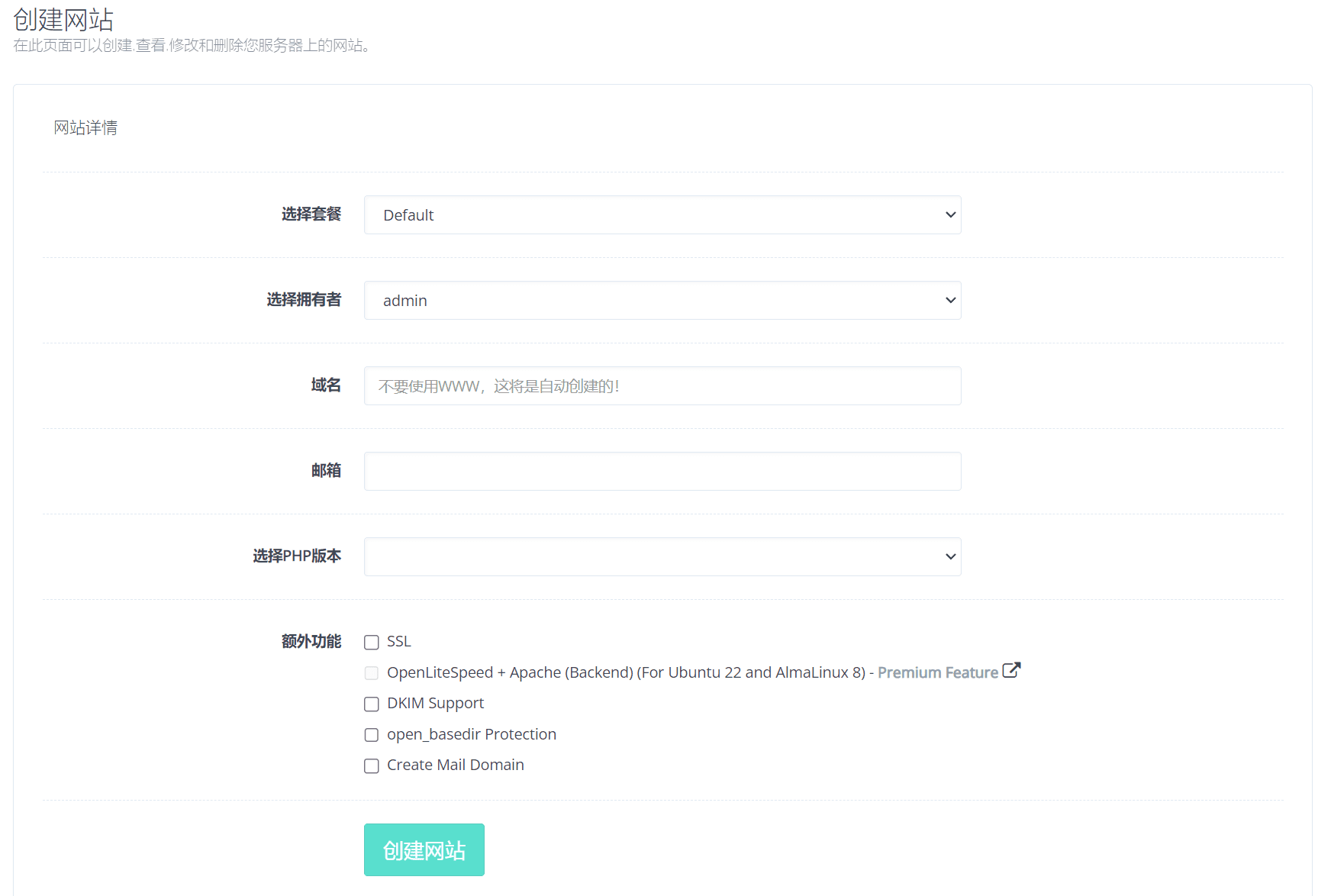
이제 문제가 발생합니다. 사용자가 웹사이트 구축에 기본 도메인 이름을 사용하지 않고 WWW 도메인 이름을 사용하여 웹사이트를 구축하는 경우, 도메인 이름 인증서를 신청할 때 기본 도메인 이름은 WWW 도메인 이름 인증서에 포함되지 않습니다.
도메인 이름 별칭에 기본 도메인 이름을 추가하면 기본 도메인 이름이 웹사이트에 성공적으로 바인딩됩니다. 그런데 이제 문제가 발생합니다. 도메인 이름 별칭에 신청한 SSL 인증서가 적용되면 WWW의 도메인 이름 인증서가 무효화됩니다. WWW 인증서를 다시 신청하면 기본 도메인 이름 인증서가 무효화됩니다.
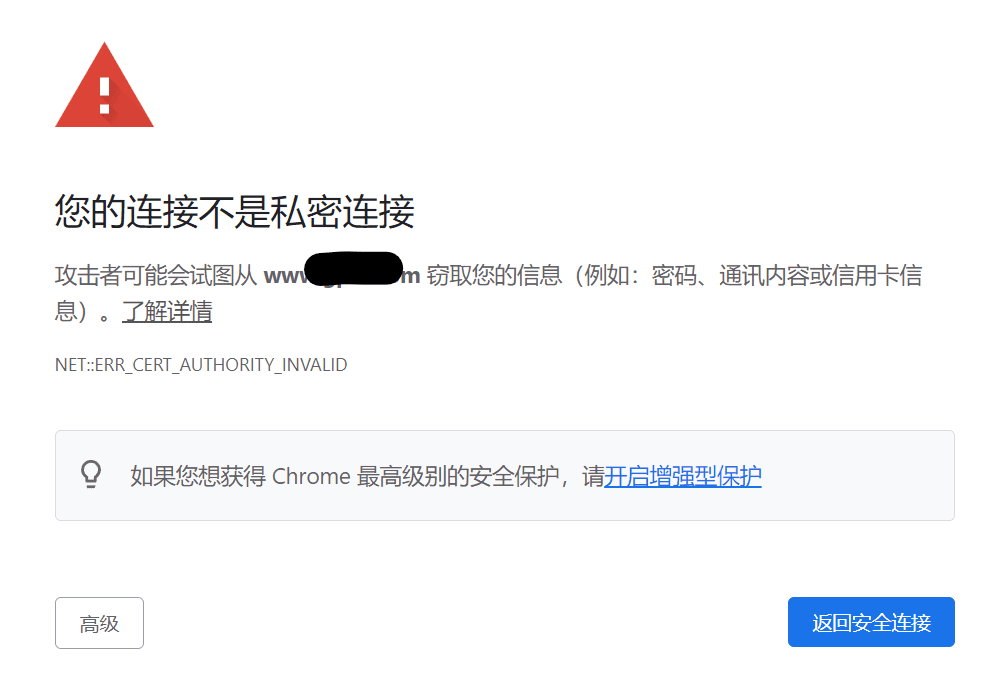
마지막 문제는 두 도메인 이름이 동일한 인증서에 포함되어 있지 않다는 것입니다. 구성에 SSL 인증서를 추가하는 옵션이 있더라도, SSL 인증서를 추가하려면 서버에서 명령을 사용하여 먼저 SSL 인증서를 신청한 다음, 추가된 SSL 인증서에 인증서와 키를 수동으로 붙여넣어야 하므로 더 번거롭습니다.
해결 방법: CyberPanel에서 기본 도메인 이름으로 웹사이트를 다시 설정하고, WWW 웹사이트의 콘텐츠를 백업한 다음, 기본 도메인 이름이 있는 웹사이트에 복원합니다.
문제 요약: 기본 도메인 이름을 바인딩한 후자동 생성WWW 도메인 이름이 포함된 도메인 이름 인증서의 경우, CyberPanel에서 생성된 웹사이트의 도메인 이름은 사용 후 수정할 수 없으며, 웹사이트 수정 페이지에서 웹사이트 도메인 이름을 수정할 수 없습니다.
- 도메인 이름 추가: 하위 도메인만 추가할 수 있습니다. 하위 도메인에 바인딩된 보조 도메인 이름은 웹사이트 도메인 디렉터리에 저장됩니다.
- 도메인 별칭: 기본 도메인 이름을 제외한 다른 도메인 이름만 바인딩할 수 있습니다. example.net을 사용하면 example.com과 동일한 콘텐츠에 액세스할 수 있습니다.
웹사이트가 너무 자주 리디렉션되어 페이지가 제대로 작동하지 않습니다.
많은 노력 끝에 마침내 웹사이트를 열 수 없다는 것을 발견했습니다. 리디렉션이 너무 많았기 때문이었습니다. 설정하면서 망설였을 뿐입니다. WWW 도메인 이름을 사용해서 접속해야 할까요? 그냥 여러 번 선택해 봤습니다.주형, 문제가 생길 겁니다.
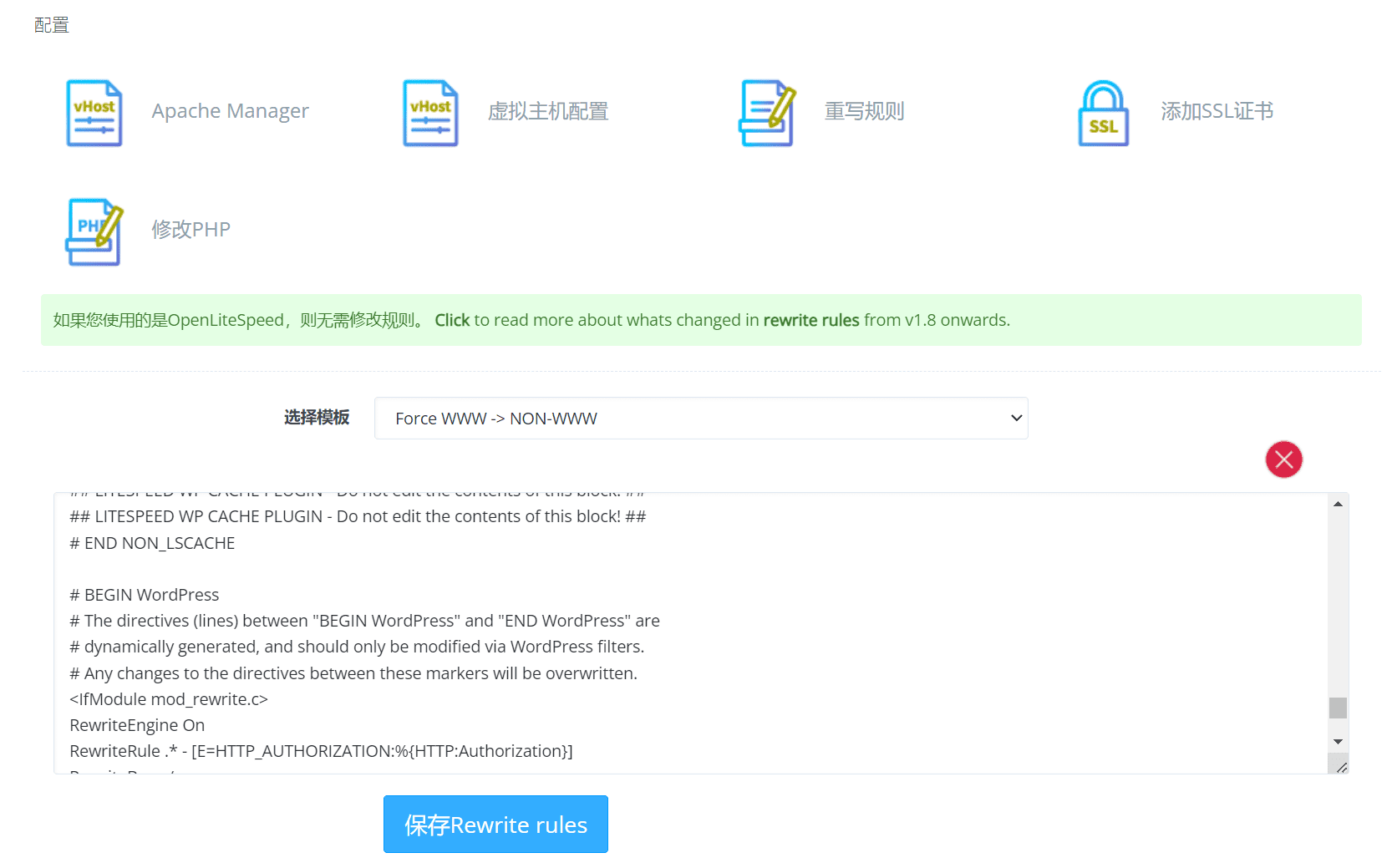 문제는 템플릿 선택에 있는 것으로 나타났습니다. 템플릿을 선택할 때마다 자동으로 구성 파일에 추가됩니다. 즉, WWW->NON-WWW를 한 번 선택한 후 다시 NON-WWW->WWW를 선택하면 두 개의 규칙이 추가되고, 이 두 규칙으로 인해 무한 루프가 발생합니다.
문제는 템플릿 선택에 있는 것으로 나타났습니다. 템플릿을 선택할 때마다 자동으로 구성 파일에 추가됩니다. 즉, WWW->NON-WWW를 한 번 선택한 후 다시 NON-WWW->WWW를 선택하면 두 개의 규칙이 추가되고, 이 두 규칙으로 인해 무한 루프가 발생합니다.
리디렉션이 너무 많아 오류가 발생했습니다.
논리적인 관점에서, WWW 액세스를 추가한 후 WWW 액세스를 사용하지 않도록 선택하는 경우, WWW 액세스를 사용하지 않도록 코드를 추가하는 대신 구성 파일의 관련 내용을 변경해야 합니다. 이는 운영상의 버그로 간주해야 합니다. 사용자의 조작으로 인해 발생하지만, 기술적인 관점에서는 완전히 방지할 수 있습니다.
템플릿 콘텐츠를 반복적으로 추가하여 웹사이트에 접속할 수 없는 경우, 다음 콘텐츠를 구성 파일에 복사한 다음, 추가할 템플릿을 신중하게 선택하세요.
# BEGIN LSCACHE ## LITESPEED WP CACHE PLUGIN - 이 블록의 내용을 편집하지 마세요! ##CacheLookup에 대한 RewriteEngine, RewriteRule .* - [E=Cache-Control:no-autoflush] RewriteRule .litespeed_conf.dat - [F,L] ### 마커 캐시 리소스 시작 ### RewriteRule wp-content/.*/[^/]*(responsive|css|js|dynamic|loader|fonts).php - [E=cache-control:max-age=3600] ### 마커 캐시 리소스 끝 ### ### 마커 로그인 쿠키 시작 ### RewriteRule .? - [E="Cache-Vary:,wp-postpass_9cb8b91dfeb87bdca7711a9e10329917"] ### 마커 로그인 쿠키 끝 ### ### 마커 FAVICON 시작 ### RewriteRule favicon.ico$ - [E=cache-control:max-age=86400] ### 마커 FAVICON 끝 ### ### 마커 DROPQS 시작 ### CacheKeyModify -qs:fbclid CacheKeyModify -qs:gclid CacheKeyModify -qs:utm* CacheKeyModify -qs:_ga ### 마커 DROPQS 종료 ### ## LITESPEED WP 캐시 플러그인 - 이 블록의 내용을 편집하지 마세요! ## # END LSCACHE # BEGIN NON_LSCACHE ## LITESPEED WP 캐시 플러그인 - 이 블록의 내용을 편집하지 마세요! LITESPEED WP 캐시 플러그인 - 이 블록의 내용을 편집하지 마세요! ## # END NON_LSCACHE # BEGIN WordPress # "BEGIN WordPress"와 "END WordPress" 사이의 지시어(줄)는 # 동적으로 생성되며 WordPress 필터를 통해서만 수정해야 합니다. # 이 마커 사이의 지시어에 대한 변경 사항은 덮어쓰여집니다.RewriteEngine On RewriteRule .* - [E=HTTP_AUTHORIZATION:%{HTTP:Authorization}] RewriteBase / RewriteRule ^index.php$ - [L] RewriteCond %{REQUEST_FILENAME} !-f RewriteCond %{REQUEST_FILENAME} !-d RewriteRule . /index.php [L] # 끝 워드프레스
LiteSpeed Cache(LSCache)를 사용하여 자동 크롤러를 설정하는 방법
LSCache는 수백만 건의 설치가 이루어진 WordPress의 무료 캐싱 도구입니다. 물론 실제로 사용되는 수는 많지 않지만, LiteSpeed 웹 서버가 Nginx와 Apache보다 훨씬 빠르다는 것은 부인할 수 없습니다. 이는 의심의 여지가 없습니다.
LSCache에서 자동 크롤러를 설정하는 것, 즉 사전 캐싱을 하려면 서버의 .htaccess 설정 파일을 수정해야 하는데, 이는 초보자에게는 약간 어려울 수 있습니다.
LSCache의 사전 캐싱 기능을 설정하는 방법에 대해 자세히 알아보겠습니다.
첫 번째 단계는 LiteSpeed Cache의 크롤러 메뉴를 클릭한 다음, 사이트맵 설정 옵션을 클릭하는 것입니다.
사이트맵을 XML 또는 HTML 형식으로 추가하세요. '저장'을 클릭하세요.
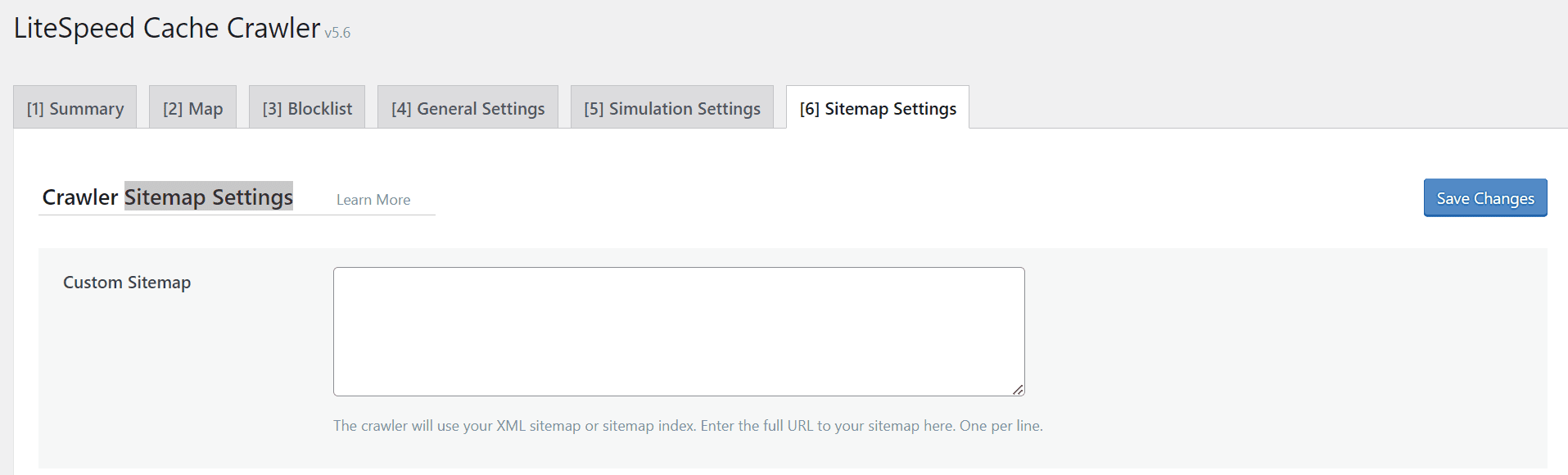
두 번째 단계는 일반 설정에서 크롤러를 활성화하고 크롤러 스위치를 켜고 켜기를 선택하는 것입니다.
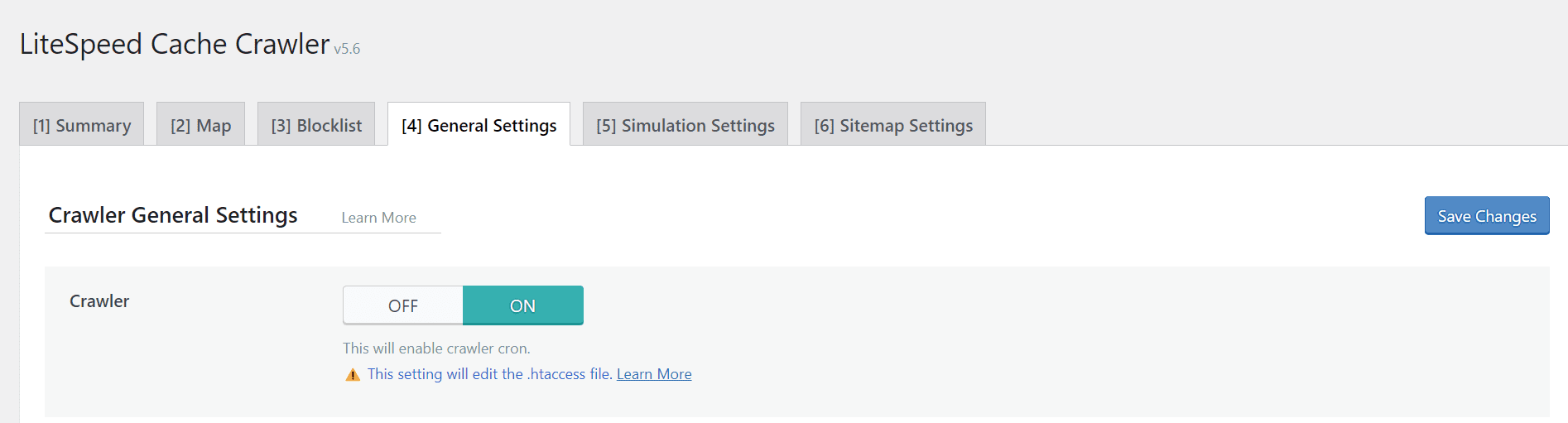
크롤러 스위치를 켠 후 맵 옵션을 클릭하고 크롤러 맵 새로 고침을 클릭하여 맵을 읽습니다.
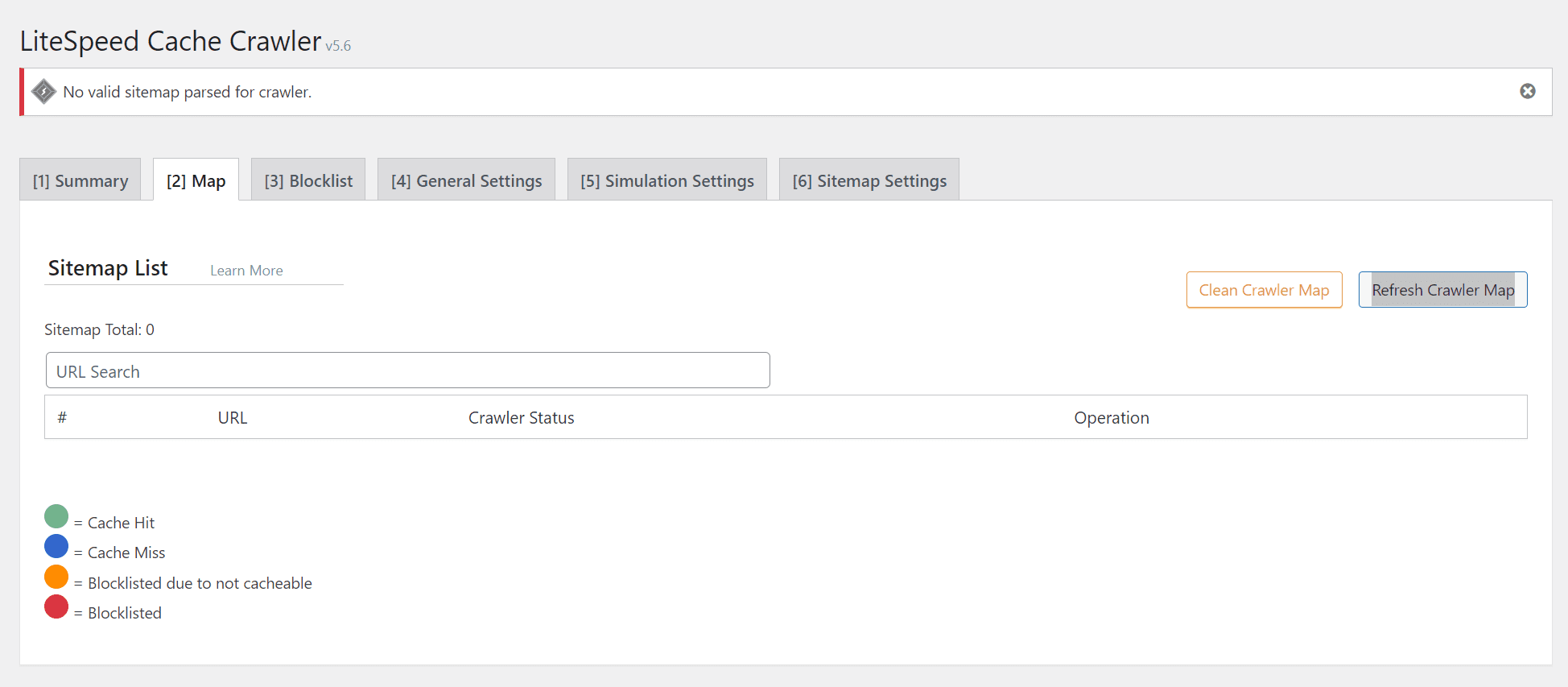 그런 다음 CyberPanel에서 설정하고 CyberPanel에서 해당 웹사이트를 찾은 다음 웹사이트 구성 옵션에서 규칙 다시 쓰기를 클릭합니다.
그런 다음 CyberPanel에서 설정하고 CyberPanel에서 해당 웹사이트를 찾은 다음 웹사이트 구성 옵션에서 규칙 다시 쓰기를 클릭합니다.
이 규칙은 .htaccess 설정 파일입니다.
구성 파일의 시작 부분에 다음 코드를 추가하세요.
크롤러의 CacheEngine
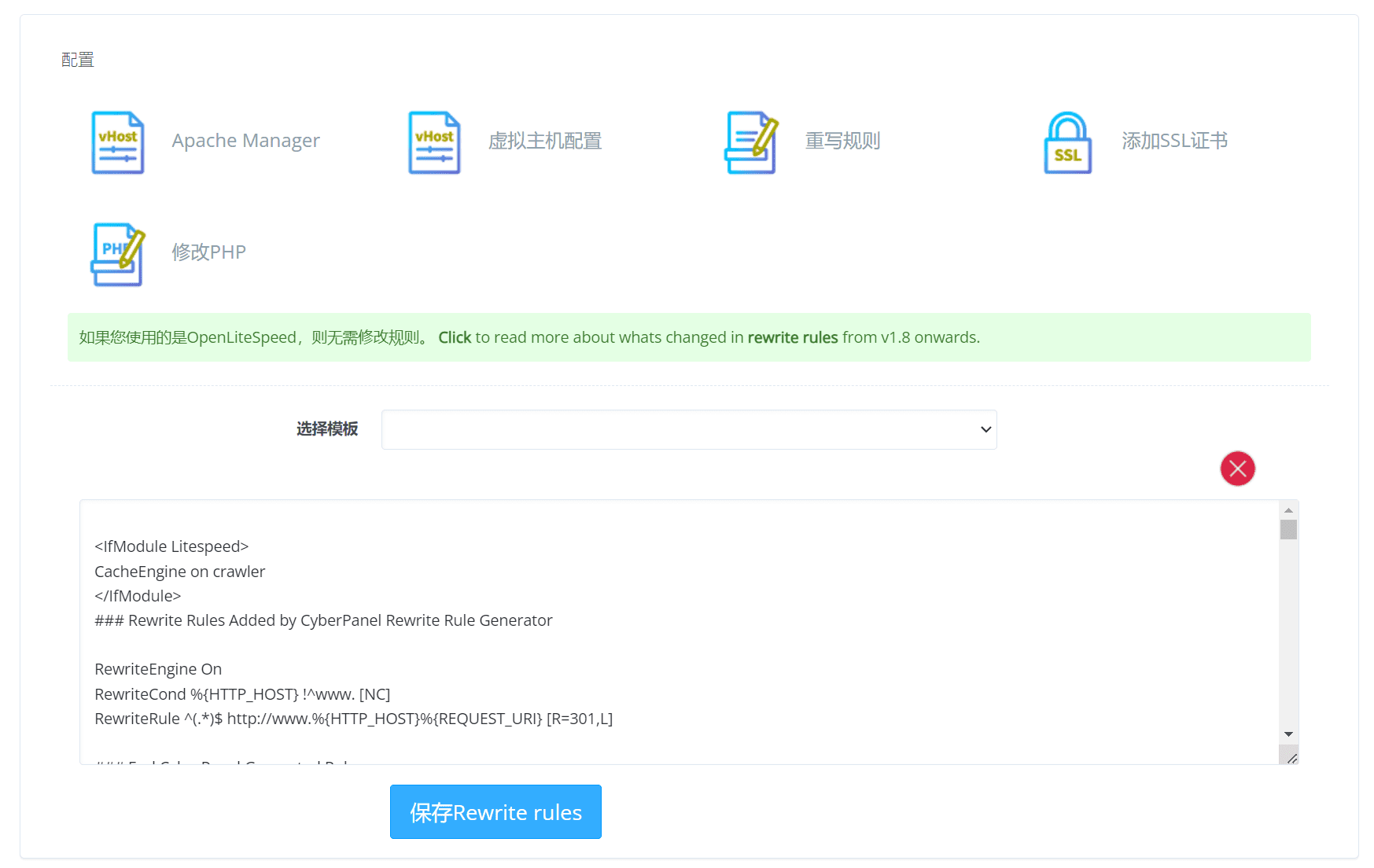
수정이 완료되면 "구성 파일 저장"을 클릭하세요. 잠시만 기다려 주세요. 크롤러가 정기적으로 웹 페이지를 자동으로 사전 캐시합니다.
정기적으로 PHP 캐시 파일을 정리하세요
매일 오전 2시에 php83에서 생성된 캐시 파일을 자동으로 정리하도록 설정합니다.
캐시 파일이 너무 많으면 시스템 디스크 Inode 100%가 발생하여 시스템 장애가 발생하고 웹사이트에 접속할 수 없게 됩니다.
df -i를 사용하면 Inode 사용량을 볼 수 있습니다.
0 2 * * * /usr/bin/find /var/lib/lsphp/session/lsphp83 -type f -name 'sess_*' -atime +1 -delete >> /var/log/session_cleanup.log 2>&1s
데이터베이스 쓰기 실패
sqlstate[22007]: 잘못된 datetime 형식: 1366 잘못된 문자열 값: 열에 대한 '\xe7vyush...'와 같은 문제가 발생하는 경우 MySQL의 기본 인코딩 및 정렬 문제로 인해 발생합니다.
MySQL 설정 파일(예: my.cnf 또는 my.ini)에서 기본 문자 집합을 설정합니다.
[mysqld] 문자 집합 서버 = utf8mb4 정렬 서버 = utf8mb4_unicode_ci
그런 다음 MySQL 서비스를 다시 시작하세요.
sudo systemctl restart mysql
CyberPanel의 최신 버전은 /usr/bin/env: "php" 단계에서 WordPress를 설치하지 못했습니다.
CyberPanel 최신 버전을 설치한 후 웹사이트에 WordPress를 생성할 수 없습니다. /usr/bin/env "php" 단계에서 멈춥니다. 이 오류의 주요 문제는 CyberPanel의 기본 /usr/bin/php가 /usr/local/lsws/lsphp74/bin/php를 가리킨다는 것입니다. 새 버전이 업데이트되면 php7.4 지원이 중단됩니다. 최소 지원 버전은 php8.0이므로 /usr/bin/php가 해당 php 디렉터리를 찾지 못합니다. php 디렉터리를 다시 바인딩해야 합니다.
명령을 사용하여 바인딩 디렉토리를 확인합니다.
ls -l /usr/bin/php
바인딩 디렉토리 삭제
sudo rm /usr/bin/php
php 디렉토리 재바인딩
sudo ln -s /usr/local/lsws/lsphp83/bin/php /usr/bin/php
다시 바인딩한 후 패널로 돌아와서 WordPress를 성공적으로 만들어 보세요!
숨겨진 OpenLiteSpeed 웹 인터페이스에 액세스하기
서버에서 다음 명령을 입력하여 OpenLiteSpeed 사용자 비밀번호를 재설정합니다.
sudo bash /usr/local/lsws/admin/misc/admpass.sh
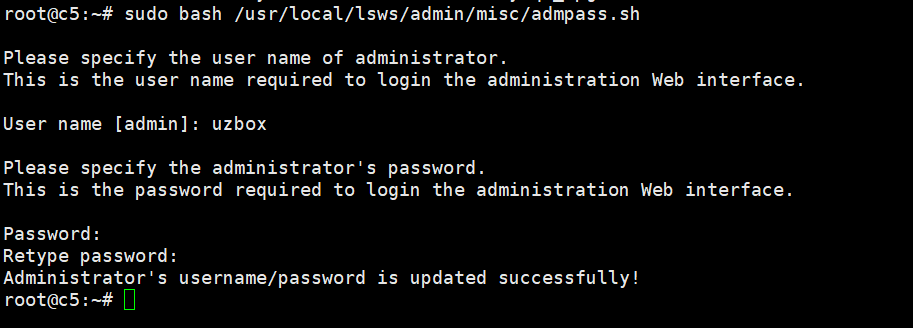
사용자 이름과 비밀번호를 입력한 후 브라우저의 포트 7080을 사용하여 WebAdmin에 접속하세요: https://ip:7080
웹페이지를 열 수 없는 경우 CyberPanel 방화벽에서 포트 7080을 열어야 합니다.
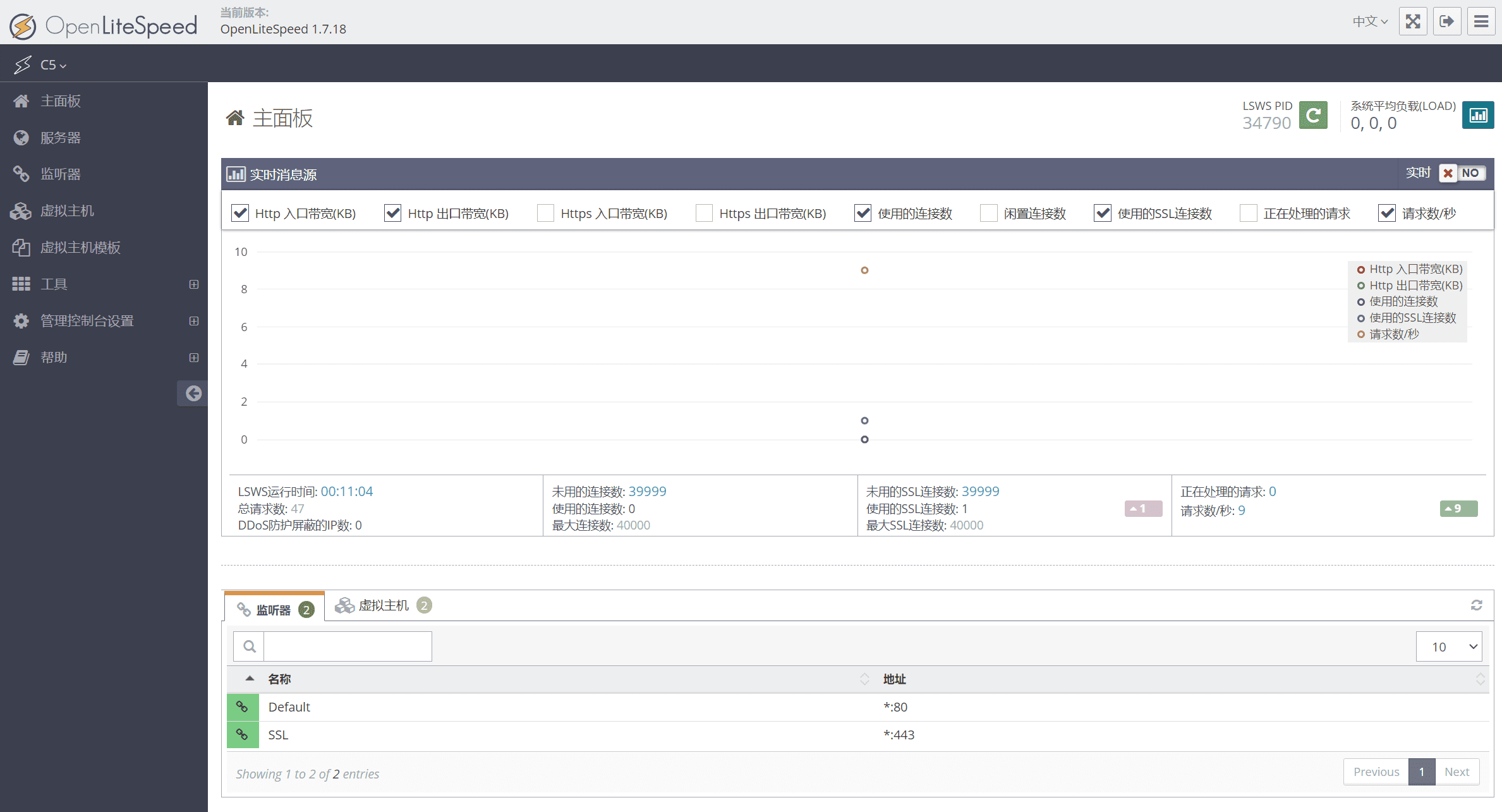
MariaDB 업그레이드
MariaDB와 MySQL의 차이점은 다음과 같습니다. 1. 서로 다른 역사적 배경; 2. 서로 다른 저장 엔진; 3. 서로 다른 데이터 유형; 4. 서로 다른 플러그인 지원; 5. 서로 다른 오픈 소스 수준. 전반적으로 MariaDB는 MySQL보다 더 많은 새로운 기능과 개선 사항을 제공하지만, MySQL과의 높은 호환성을 유지합니다.
Ubuntu 22.04에 MariaDB를 설치하려면 먼저 시스템 패키지를 업데이트하세요. 그 후 필요한 패키지를 설치하세요.
MariaDB 버전 확인 지금 설치된 MariaDB 버전을 확인하세요
mariadb --버전
MariaDB 버전 "10.6.12"가 Ubuntu 22.04에 성공적으로 설치되었습니다.
버전이 10.6.12보다 낮은 경우 설치된 MariaDB 버전을 업그레이드하고 다음 명령을 사용하여 업그레이드하세요.
sudo mariadb-upgrade
최신 버전인 경우 업그레이드가 필요 없다는 메시지가 표시됩니다.
MariaDB 설치는 이미 10.6.12-MariaDB로 업그레이드되었습니다.
10.6.12-MariaDB의 경우 mysql_upgrade를 다시 실행할 필요가 없습니다.
mysql_upgrade를 계속 실행하려면 –force를 사용할 수 있습니다.
Redis 업그레이드
Ubuntu 20.4 / Ubuntu 22.4 사용자는 Redis를 최신 버전인 Redis 7.xx로 업데이트합니다.
현재 설치된 Redis 서버 버전을 확인하세요
redis-server --버전
현재 설치된 Redis cli 버전을 확인하세요
redis-cli --버전
Redis를 최신 버전으로 업데이트하세요(먼저 공식 리포를 추가하세요)
sudo add-apt-repository ppa:redislabs/redis
그런 다음 시스템 업데이트 명령을 실행하세요.
sudo apt 업데이트
다음 명령을 실행하여 Redis의 최신 버전을 업그레이드하세요.
sudo apt 업그레이드